Sharp Ověření uživatele – page 5
Manual for Sharp Ověření uživatele
Table of contents
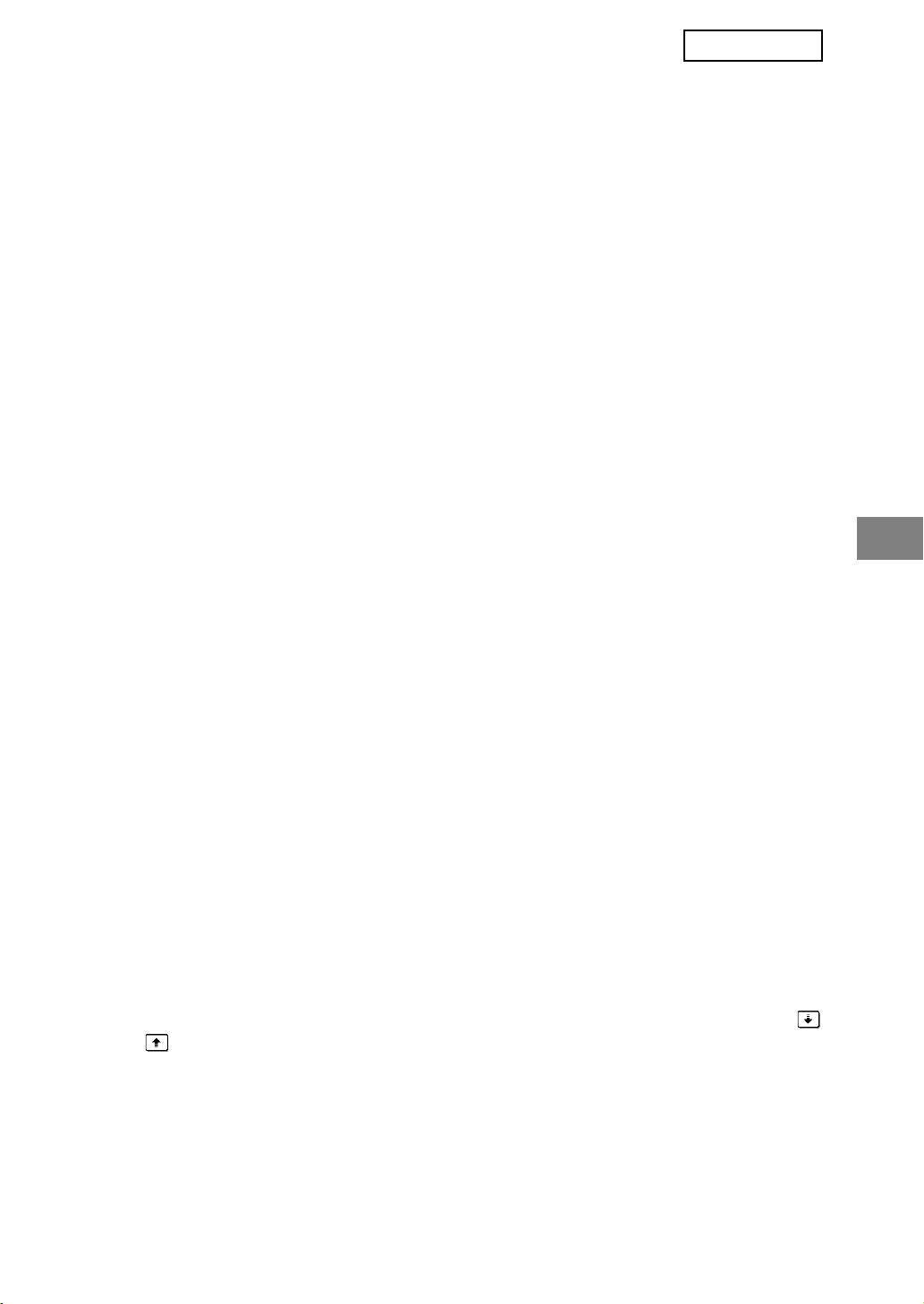
MX-FRX5U.book 7 ページ 2007年3月20日 火曜日 午後5時8分
SVENSKA
RENSA DOKUMENTARKIVERINGSDATA
Det här programmet används för att rensa bort data som lagrats med
dokumentarkiveringsfunktionen. Även data med inställningen "SKYDDA" eller
"KONFIDENTIELLT" rensas bort. För att rensa bort data som lagrats i huvudmappen och
den anpassade mappen med "FIL"-funktionen, markera kryssrutan för "FILDATA
(INKLUSIVE SKYDDADE FILER/KONFIDENTIELLA FILER)". För att rensa bort data som
sparats med "SNABBFIL", markera kryssrutan för "SNABBFILSDATA (INKLUSIVE
SKYDDADE FILER)". När du har valt den data som ska rensas bort, rör vid [RENSA]
knappen. Ett meddelande visas och ber dig godkänna rensningen ("JA" eller "NEJ"). Rör
vid [JA] knappen för att börja rensa bort all markerad data. Under pågående rensning visas
förloppet med ett procentantal och antalet repetitioner. När all data har rensats bort stängs
maskinen av automatiskt och startar sedan igen.
RENSA ALLA DATA I JOBBSTATUSENS LISTA ÖVER AVSLUTADE
JOBB
Den här inställningen används för att radera all data (användarnamn till skrivare,
destinationer dit fax/bilder skickats, information om mottagna fax och SharpOSA
fullständig*) i listan som visas när "SLUTFÖRT" är valt i jobbstatusfönstret (sidan 1-15 i
"ANVÄNDARMANUAL (för allmän information och användning av kopieraren)"). För att
radera all data, tryck på knappen [RENSA ALLA DATA I JOBBSTATUSENS LISTA ÖVER
AVSLUTADE JOB]. Ett meddelande visas och ber dig godkänna rensningen ("JA" eller
"NEJ"). Rör vid [JA] knappen för att börja rensa bort all markerad data. Under pågående
rensning visas förloppet med ett procentantal och antalet repetitioner. När all data har
rensats bort stängs maskinen av automatiskt och startar sedan igen.
* Visas när programmets kommunikationsmodul (MX-AMX2) är installerad.
RENSA ADRESSBOKSDATA/REGISTRERAD DATA FÖR BILDSÄNDNING
Det här programmet används för att radera posterna som visas här nedan, som inte kan
raderas eller påbörjas med hjälp av "RADERA HELA MINNET" programmet (sidan 6) eller
"ÅTERSTÄLL FABRIKSINSTÄLLNINGAR" (sidan 15 i "Administratörsinställningar")
programmet.
● MINNESRUTA FÖR INDIVIDUELL-/GRUPP-/PROGRAM-/RELÄSÄNDNING
● AVSÄNDARKONTROLLISTA
● POLLINGMINNE/KONFIDENTIELL BOX
● AVSÄNDARDATA
● TILLÅT/REFUSERA INSTÄLLNINGSDATA FÖR MOTTAGNING (INKLUSIVE HÄMTA
PASSERKOD)
● VIDARESKICKAR INFORMATIONEN
Markera kryssrutorna till de poster som du vill radera. (Det finns två fönster. Rör vid
eller knappen för att bläddra mellan fönster.) För att radera data tryck på [RENSA]
knappen. Ett meddelande visas och ber dig godkänna rensningen ("JA" eller "NEJ"). Rör
vid [JA] knappen för att börja rensa bort all markerad data. Under pågående rensning visas
förloppet med ett procentantal och antalet repetitioner. När all data har rensats bort stängs
maskinen av automatiskt och startar sedan igen.
7
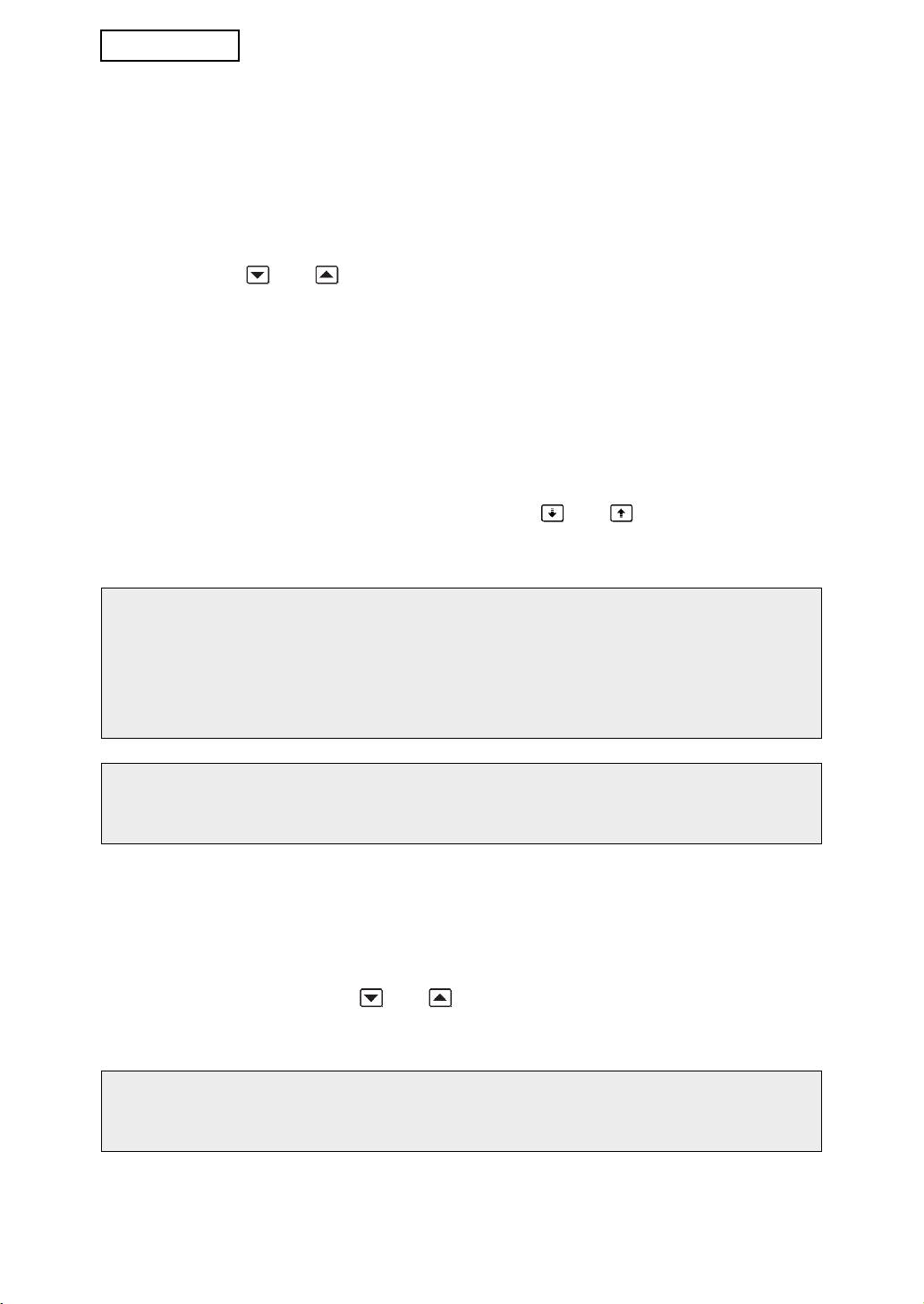
MX-FRX5U.book 8 ページ 2007年3月20日 火曜日 午後5時8分
SVENSKA
ANTAL GÅNGER RENSNING AV DATA UPPREPAS
Det här programmet används för att förbättra säkerhetsfunktionen. Antalet gånger som
dataraderingen upprepas när "RADERA HELA MINNET", "RENSA
DOKUMENTARKIVERINGSDATA", "RENSA ALLA DATA I JOBBSTATUSENS LISTA
ÖVER AVSLUTADE JOBB", eller "RENSA ADRESSBOKSDATA/REGISTRERAD DATA
FÖR BILDSÄNDNING" utförs kan ställas in på 1-7 gånger. Fabrikens inställning är 1.
Rör vid knappen [ANTAL GÅNGER RENSNING AV DATA UPPREPAS], och ställ in önskat
antal gånger med eller knappen.
När det är klart, rör vid [OK] knappen.
(Se "Om inställningen för upprepning" på sidan 9 i den här manualen.)
AUTOMATISK ÅTERSTÄLLNING VID START
Det här programmet används för att automatiskt rensa all data i maskinen när man trycker
på strömbrytaren. I följande sektioner kan man radera data: "HELA MINNET", "FILDATA
(INKLUSIVE SKYDDADE FILER/KONFIDENTIELLA FILER)", "SNABBFILSDATA
(INKLUSIVE SKYDDADE FILER)", "JOBBSTATUSENS LISTA ÖVER AVSLUTADE
JOBB". Markera kryssrutorna för den data som du vill automatiskt ska raderas när man
trycker på strömbrytaren. (Det finns två fönster. Rör vid eller knappen för att bläddra
mellan fönster.) När du har valt den data som ska rensas bort, rör vid [OK] knappen.
Från början är inga kryssrutor markerade.
OBS
Om det gäller ett lagrat bildjobb som ska skickas (fax, nätverksskanner, eller
Internetfaxjobb)*, utförs inte den automatiska raderingen när man trycker på strömbrytaren.
* Detta inkluderar mottagna faxmeddelanden och Internetfax som ännu inte skrivits ut,
emellertid inkluderar det inte data som finns i en faxminnesbox (utom konfidentiell
box).
Om du vill ångra efter att raderingen av data har påbörjats
Se förklaringarna i "Radera skärm 2" och "Om du vill ångra efter att raderingen av data
har påbörjats" i "RADERA HELA MINNET" på sidan 6 av denna manual.
ANTAL GÅNGER AUTO ÅTERSTÄLLN. VID START UPPREPAS
Det här programmet används för att förbättra säkerhetsfunktionen. Antalet gånger som
"AUTOMATISK ÅTERSTÄLLNING VID START" upprepas kan ställas in från allt mellan 1 till
7 gånger. Fabriksinställningen är 1.
Rör vid knappen [ANTAL GÅNGER AUTO ÅTERSTÄLLN. VID START UPPREPAS], och
ställ in önskat antal gånger med eller knappen.
När det är klart, rör vid [OK] knappen.
(Se "Om inställningen för upprepning" på sidan 9 i den här manualen.)
OBS
Detta program är endast aktivt när kryssrutan för "AUTOMATISK ÅTERSTÄLLNING
VID START" har markerats.
8
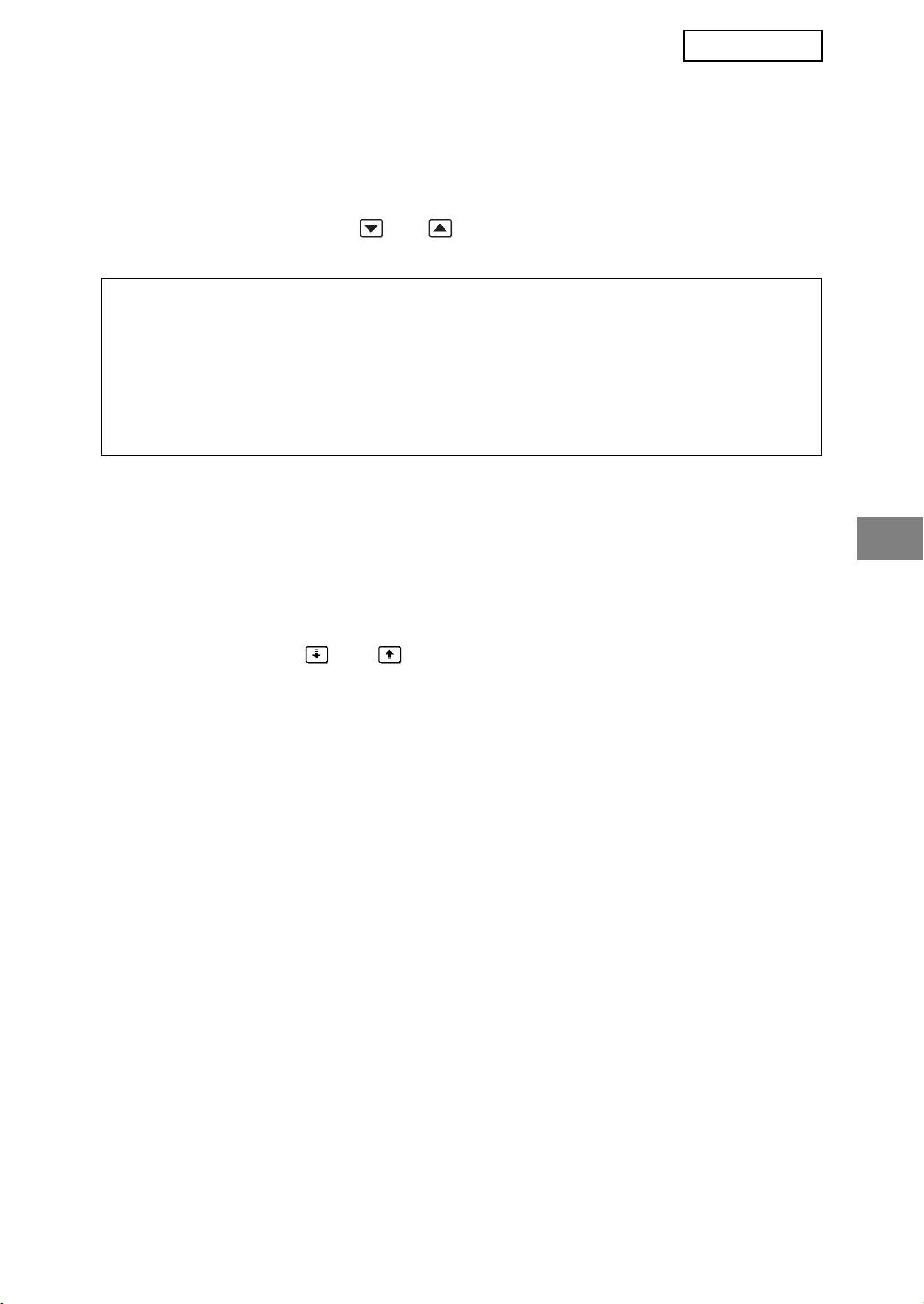
MX-FRX5U.book 9 ページ 2007年3月20日 火曜日 午後5時8分
SVENSKA
ANTAL GGR AUTO ÅTERSTÄLLNING UPPREPAS VID JOBBSLUT
Det här programmet används för att förbättra säkerhetsfunktionen. Antalet gånger som den
automatiska återställningen upprepas efter varje utskriftsjobb eller sändning kan ställas in
att vara mellan 1 till 7 gånger. Fabriksinställningen är 1 gång.
Rör vid knappen [ANTAL GGR AUTO ÅTERSTÄLLNING UPPREPAS VID JOBBSLUT] och
ställ in önskat antal gånger med eller knappen.
När det är klart, rör vid [OK] knappen.
Om inställningen för upprepning
När inställningen för upprepningar (antal upprepningar) höjs för att förhöja säkerheten
ökar även tiden som krävs för att radera data. Rekommendationen är att du väljer den
inställning för "ANTAL GÅNGER RENSNING AV DATA UPPREPAS", "ANTAL
GÅNGER AUTO ÅTERSTÄLLN. VID START UPPREPAS" , och "ANTAL GGR AUTO
ÅTERSTÄLLNING UPPREPAS VID JOBBSLUT" upprepningar som passar dina
säkerhets- och användningsbehov.
AVAKTIVERING AV DOKUMENTARKIVERING
Det här programmet används för att begränsa arkiveringslägena för
dokumentarkiveringsfunktionen. Dokumentarkiveringslägen (SNABBFILSLÄGE,
DELNINGSLÄGE, och, KONFIDENTIELLT LÄGE) kan inaktiveras separat i varje läge för
dokumentarkivering (KOPIERA, SKRIVARE, SKANNA TILL HÅRDDISK, och SÄND BILD
läge).
För att inaktivera ett arkiveringsläge, rör vid kryssrutan till läget för att markera det. (Det
finns två fönster. Rör vid eller knappen för att bläddra mellan fönster.) Efter att du
har markerat önskade kryssrutor, rör vid [OK] knappen.
När delningsläget eller konfidentiellt läge är inaktiverat kan man inte utföra, "Ändra
egenskaper" (sidan 7-21 i "ANVÄNDARMANUAL (för allmän information och användning av
kopieraren)") när man manipulerar en fil som sparades med dokumentarkiveringsfunktionen.
Vid utskrift med skrivarfunktionen visas inte de inaktiverade inställningar för
arkiveringslägen som valts med detta program på skärmen Jobbhantering i
skrivardrivrutinen (sid. 4-22 i "ANVÄNDARMANUAL (för skrivare)"). Men om ett inaktiverat
arkiveringsläge väljs när en fil skrivs ut så kan filen inte sparas (endast utskrift sker).
AVAKTIVERING AV LISTUTSKRIFT
Det här programmet används för att inaktivera utskrift av någon av följande listor som skrivs
ut med hjälp av "SKRIV UT LISTA" under användarinställningar (sid. 2-18 i
"ANVÄNDARMANUAL (för allmän information och användning av kopieraren)").
"LISTA ÖVER ALLA ANVÄNDARINSTÄLLNINGAR", "SKICKAR ADRESSLISTA",
"AVSÄNDARKONTROLLISTA", "DOKUMENTARKIVERING ANVÄNDAR-/ MAPPLISTA"
Markera kryssrutorna för de listor som du vill inaktivera utskrift av och rör sedan vid [OK]
knappen.
9
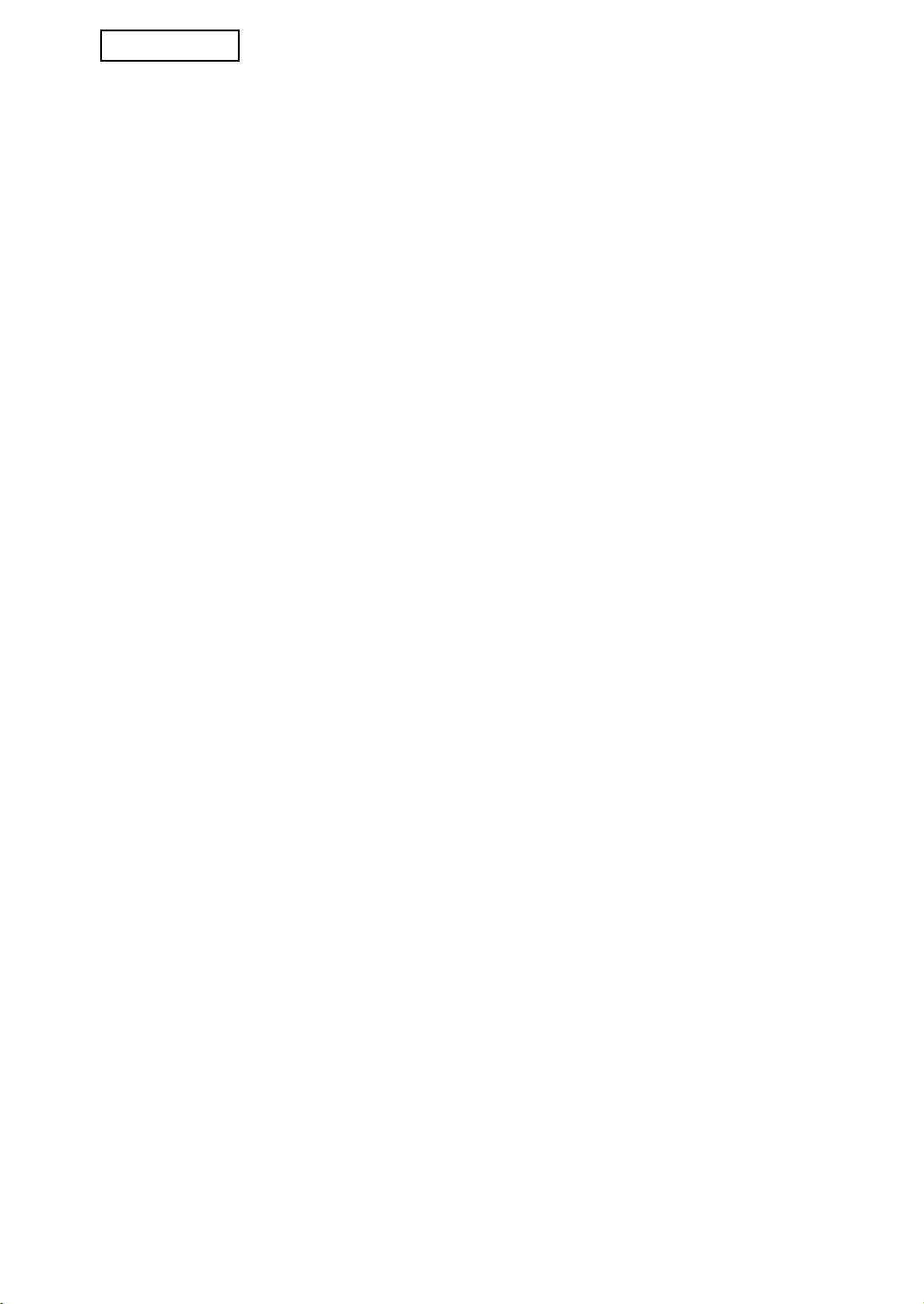
MX-FRX5U.book 10 ページ 2007年3月20日 火曜日 午後5時8分
SVENSKA
AVAKTIVERING AV ANDRA UTSKRIFTER ÄN PRINT HOLD JOBB
Om en utskrift lämnas i utmatningsfacket efter att det skrivits ut med skrivarläget finns det
risk för att någon annan tar dokumentet och släpper ut konfidentiella uppgifter. Det här
programmet används för att inaktivera alla utskriftsjobb, förutom de utskrifter som kräver att
utskriften startas via maskinens manöverpanel. Markera kryssrutan för att aktivera detta
program. För att skriva ut ett jobb när detta program är aktiverat ska man välja "Endast
lagring" i fältet "Behålla utskrift" i skrivardrivrutinen och sedan starta utskriften. För att
påbörja utskriften, ring upp filen via maskinens manöverpanel med hjälp av
dokumentarkiveringsfunktionen enligt anvisningarna i "HUR DU HÄMTER IN OCH
ANVÄNDER EN FIL" (sid. 7-13 i "ANVÄNDARMANUAL (för allmän information och
användning av kopieraren)"). Om "Lagra efter utskrift" eller "Testutskrift" har valts innan
utskriftskommandot har getts kommer inte utskrift att ske. Jobbet kommer istället att
förvaras i maskinen och kan skrivas ut via manöverpanelen med hjälp av
"JOBBINSTÄLLNINGAR" hos dokumentarkiveringsfunktionen på samma sätt som ett jobb
för "Endast lagring".
VISNINGSINST. FÖR JOBBSTATUSENS LISTA ÖVER AVSLUTADE
JOBB
Den här inställningen används för att välja om jobblistan som visas när "SLUTFÖRT" är valt
i fönstret för jobbstatus på touchpanelen (sid. 1-15 i "ANVÄNDARMANUAL (för allmän
information och användning av kopieraren)"). (Inställningen kan göras separat för läge
"UTSKRIFT", "SCANNA TILL", "FAXARB.", "INTERNETFAX" och "Sharp OSA-SCAN"*.)
Listan med AVSLUTADE JOBB lagrar och visar skrivarlägets användarnamn, fax/bild
destinationer, och information om de som skickat fax. Om du inte vill att denna information
ska visas av säkerhetsskäl, använd då detta program för att inaktivera att listan visas.
Ta bort kryssmarkeringen om du inte vill visa knappen "SLUTFÖRT" som används för att
visa listan AVSLUTADE JOBB i ett läge. Markera kryssrutan om du vill att knappen ska
visas. Tryck på [OK]-knappen när du är klar.
* Visas när programmets kommunikationsmodul (MX-AMX2) är installerad.
10
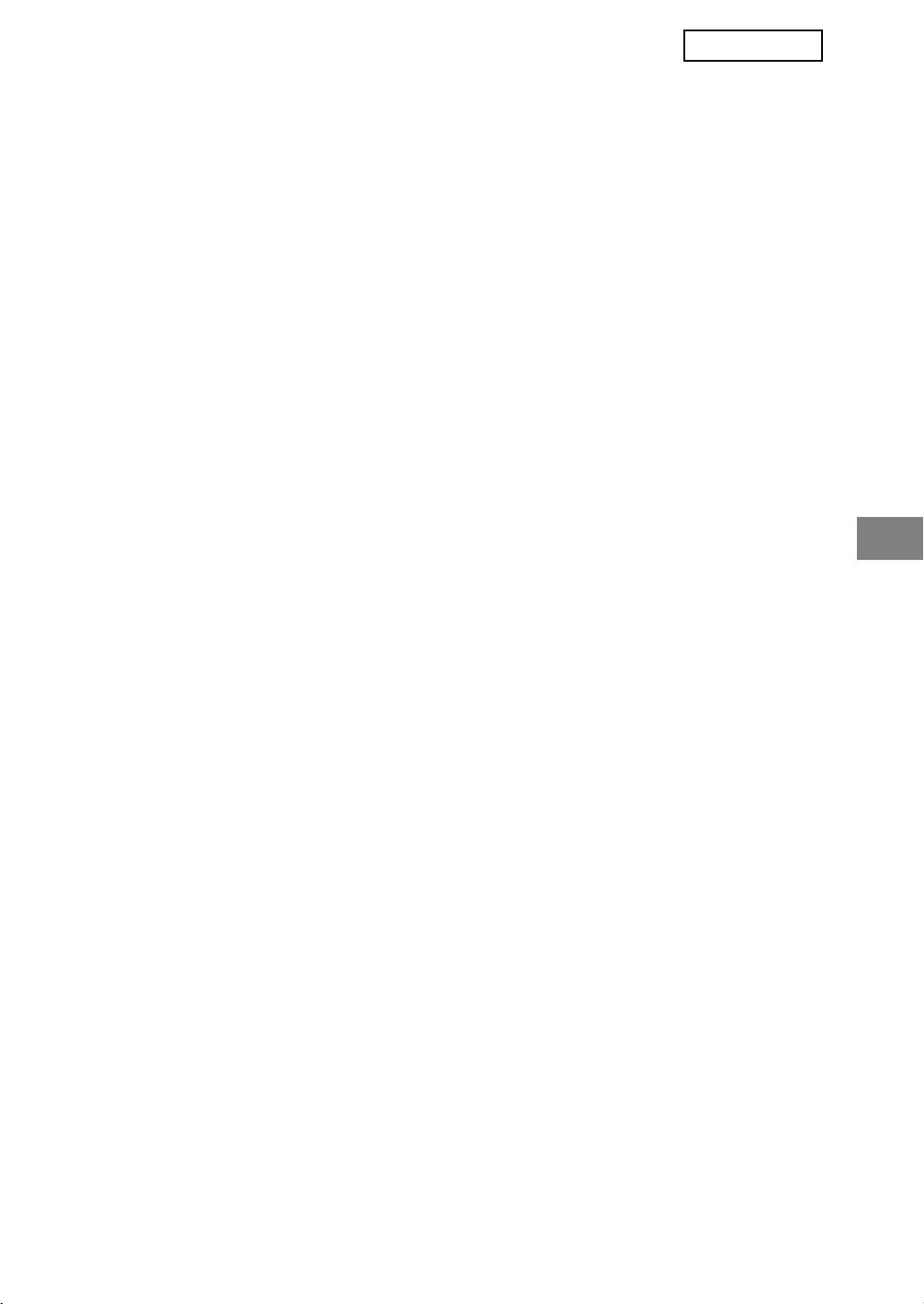
MX-FRX5U.book 11 ページ 2007年3月20日 火曜日 午後5時8分
SVENSKA
AVAKTIVERING AV ÅTERSÄNDNINGSTANGENTEN
Den här inställningen används för att förhindra att knappen [SÄND IGEN] visas. Knappen
används för att skicka till den senas använda destinationen. För att förhindra att [SÄND
IGEN] knappen visas ska man markera kryssrutan så att en bock visas. När knappen för
[SÄND IGEN] är inaktiverad visas den inte heller i huvudfönstret för faxläget, Internetfax-
läget och skannerläget (sid. 1-4 i Expansionssats för fax AR-FX8 manualen och sid. 1-11 i
"ANVÄNDARMANUAL (för sändning av bilder)"). (Normalt sett visas knappen i dessa
fönster.)
TA BORT LÅSET PÅ UTMATNINGSFUNKTIONEN FÖR
DOKUMENTARKIVERING
Det här programmet används när en fil eller mapp har låsts (användning är förbjuden) på
grund av att fel lösenord har angetts. Tryck på [FRIGÖR]-knappen på skärmen för att "TA
BORT LÅSET PÅ UTMATNINGSFUNKTIONEN FÖR DOKUMENTARKIVERING" och låsa
upp alla låsta filer och mappar. Om det inte finns några låsta filer eller mappar visas "TA
BORT LÅSET PÅ UTMATNINGSFUNKTIONEN FÖR DOKUMENTARKIVERING" med grå
text på menyskärmen med "SÄKERHETSINSTÄLLNINGAR".
PRODUKTNYCKEL
För att aktivera säkerhetsfunktionen för första gången måste man använda en
administratörsinställning för att ange produktnyckeln (lösenordet).
Administratörsinställningen som används till detta heter "DATASÄKERHETSPROGRAM".
Fråga din leverantör för att få produktnyckeln.
Tryck på [DATASÄKERHETSPROGRAM]-knappen, skriv in produktnyckeln med de
numeriska knapparna och tryck sedan på [ENTER]-knappen.
● Om fel nummer anges...
Ett meddelande visas som ber dig kontrollera produktnyckeln igen.
● Om rätt nummer anges...
Ett meddelande visas som ber dig stänga av och sedan på strömmen igen. Tryck på [OK]-
knappen när du har läst meddelandet. Stäng först av strömbrytaren och stäng sedan av
huvudströmbrytaren. Säkerhetsfunktionen aktiveras så snart strömmen slagits på igen.
När säkerhetsfunktionen väl är aktiverad visas inte längre knappen för
[DATASÄKERHETSPROGRAM] på skärmen där man anger produktnyckeln.
11
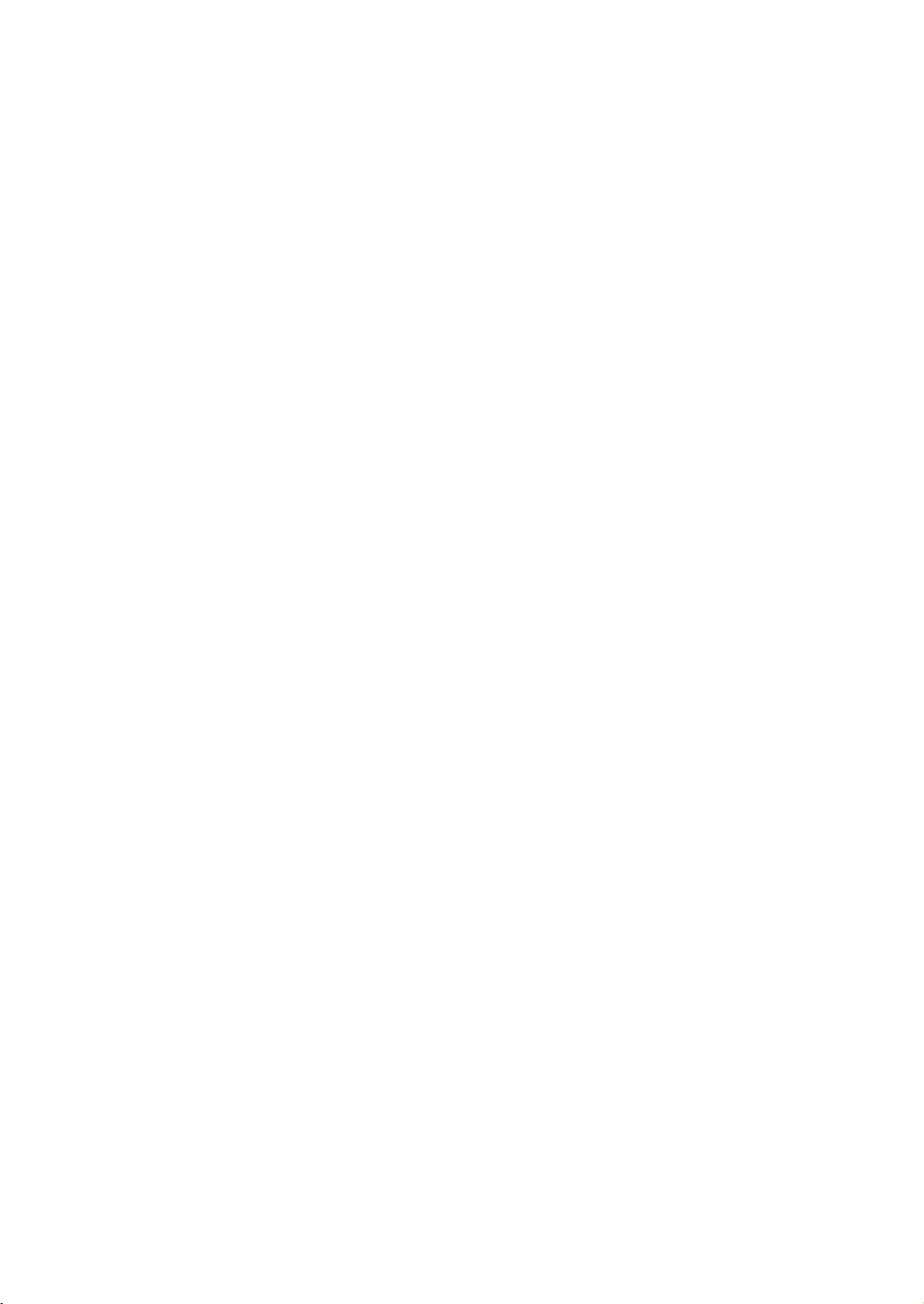
MX-FRX5U.book 12 ページ 2007年3月20日 火曜日 午後5時8分
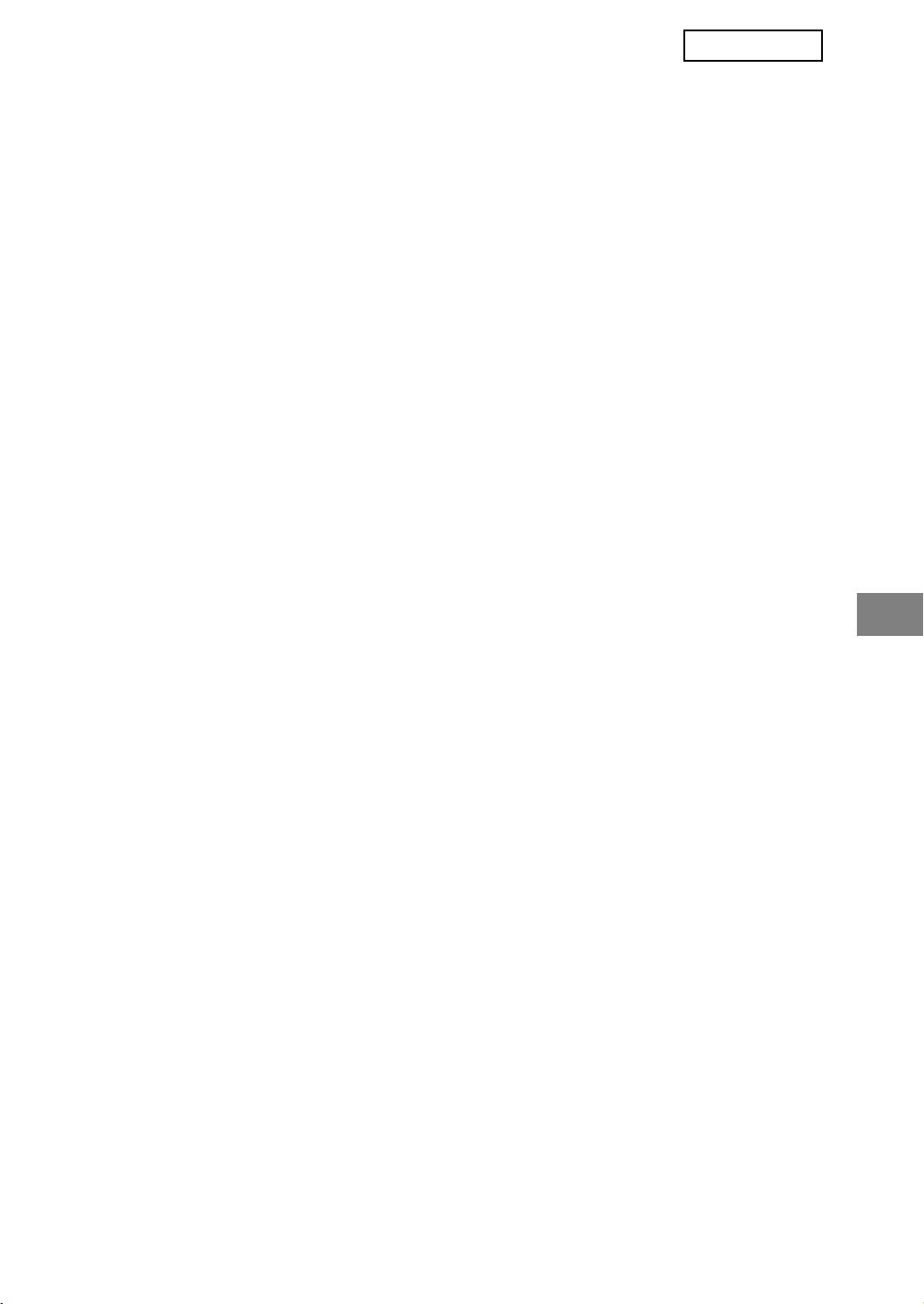
MX-FRX5U.book 1 ページ 2007年3月20日 火曜日 午後5時8分
NORSK
Innhold
Innledning .............................................................................................................................1
Når datasikkerhetsprogrammet er installert ..........................................................................3
● Om konfidensielle mapper og konfidensielle filer i funksjonen Dokumentarkivering .......3
● Begrensninger for tandemkopierng og tandemutskrift.....................................................3
● Sikkerhetsinnstillinger på nettsiden .................................................................................4
● Om overføring av kopierte data til maskinen ...................................................................4
ADMINISTRATORINNSTILLINGER......................................................................................5
● LISTE OVER ADMINISTRATORINNSTILLINGER ..........................................................5
● Bruke administratorinnstillingene.....................................................................................5
● SIKKERHETSINNSTILLINGER.......................................................................................5
● PRODUKT NØKKEL .....................................................................................................11
Innledning
MX-FRX5U legger til sikkerhetsfunksjon til SHARP digitalt flerfunksjonssystem. Når
kopifunksjonen, skriverfunksjonen, nettverksskannerfunksjonen eller faksfunksjonen til et
SHARP digitalt flerfunksjonssystem med sikkerhetsfunksjonen brukes, krypteres
bildedataene som ble generert for jobben, og når jobben er ferdig, slettes de krypterte
umiddelbart i minnet og på harddisken.
Merk:
For å sikre datasikkerhetsfunksjonen til datasikkerhetsprogrammet gir maksimal sikkerhet,
bør du passe på følgende:
● Administratoren spiller en viktig rolle når det gjelder å opprettholde sikkerheten. Det er
viktig å være nøye med hvem som utpekes til administrator for
datasikkerhetsprogrammet.
● Sørg for at administrator-passordet skiftes umiddelbart hver gang det utpekes en ny
administrator.
● Endre administrator-passordet med jevne mellomrom (minst hver 60. dag).
● Under prosedyren for endring av administrator-passordet vises gjeldende administrator-
passord og nytt administrator-passord på skjermen. Sørg for å bli raskt ferdig med
prosedyren.
● Administrator-passordet må ikke være et tall det er enkelt å gjette seg fram til.
● Administratorinnstillingene er svært viktige for sikkerhetsbehandlingen. Hvis det er
nødvendig å forlate maskinen under bruk av administratorinnstillingene, må du trykke på
[CA]-tasten for å avslutte administratorinnstillingene. Maskinansvarlig bør informere
brukerne om at de ikke skal åpne administratorinnstillingene uten tillatelse.
● Kunden er ansvarlig for kontroll av dokumentene som kopieres og fakser maskinen
mottar ved hjelp av datasikkerhetsprogrammet.
● Også når datasikkerhetsprogrammet er installert bør du være klar over at faksdataene i
den felles minneboksen som brukes av utvidelsessettet for faks (AR-FX8), kan leses.
1
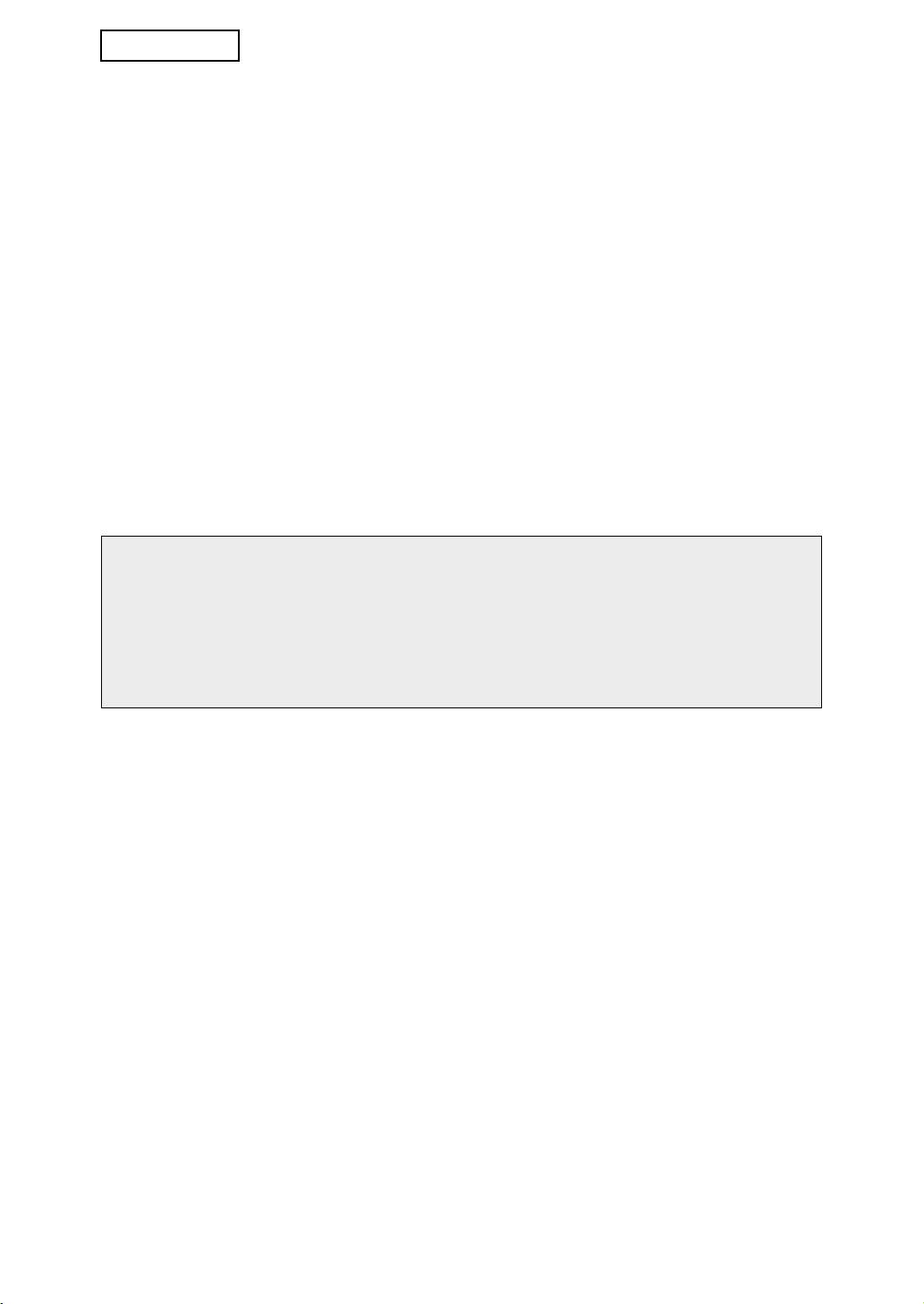
MX-FRX5U.book 2 ページ 2007年3月20日 火曜日 午後5時8分
NORSK
■ Sikkerhetskopiere og renske opp i data som er lagret med
funksjonen for dokumentarkivering
Når datasikkerhetsprogrammet er installert, slettes data som tidligere er lagret med
funksjonen for dokumentarkivering. Alle data du vil beholde, må kopieres til en
datamaskin før datasikkerhetsprogrammet installeres og deretter mates tilbake til
maskinen etter at dataene er slettet fra datasikkerhetsprogrammet etter installeringen.
(Denne operasjonen utføres som regel av en servicetekniker når installeringen foretas.)
Bare konfidensielle mapper kan brukes til å legge tilbake data fra en datamaskin til
maskinen etter at datasikkerhetsprogrammet er installert. Før dataene legges tilbake på
maskinen, oppretter du en eller flere konfidensielle mapper. Hvis du lurer på hvordan du
går frem for å lagre data på en datamaskin og legge data fra en datamaskin tilbake på
maskinen, slår du opp i hjelpen for Dokumentarkivering på maskinens webside.
■ Om passord for nettsiden
Hvis du oppgir ukorrekt passord for "user" og/eller "admin" til sammen tre ganger på rad
når du forsøker å få tilgang til nettsidene til en maskin der datasikkerhetsprogrammet er
installert, blir du nektet tilgang til sider som krever at du oppgir passord for "user" eller
"admin" i fem minutter.
MERK:
Enkelte av fremgangsmåtene for bruken av maskinen endres når
datasikkerhetsprogrammet blir installert. I "GENERELL BRUKERVEILEDNING (for
generell informasjon og daglig bruk av kopimaskinen)" forklarer fremgangsmåtene for
bruken av maskinen endres når datasikkerhetsprogrammet blir installert. I denne
håndboken forklares endringene i disse fremgangsmåtene når
datasikkerhetsprogrammet blir installert.
2
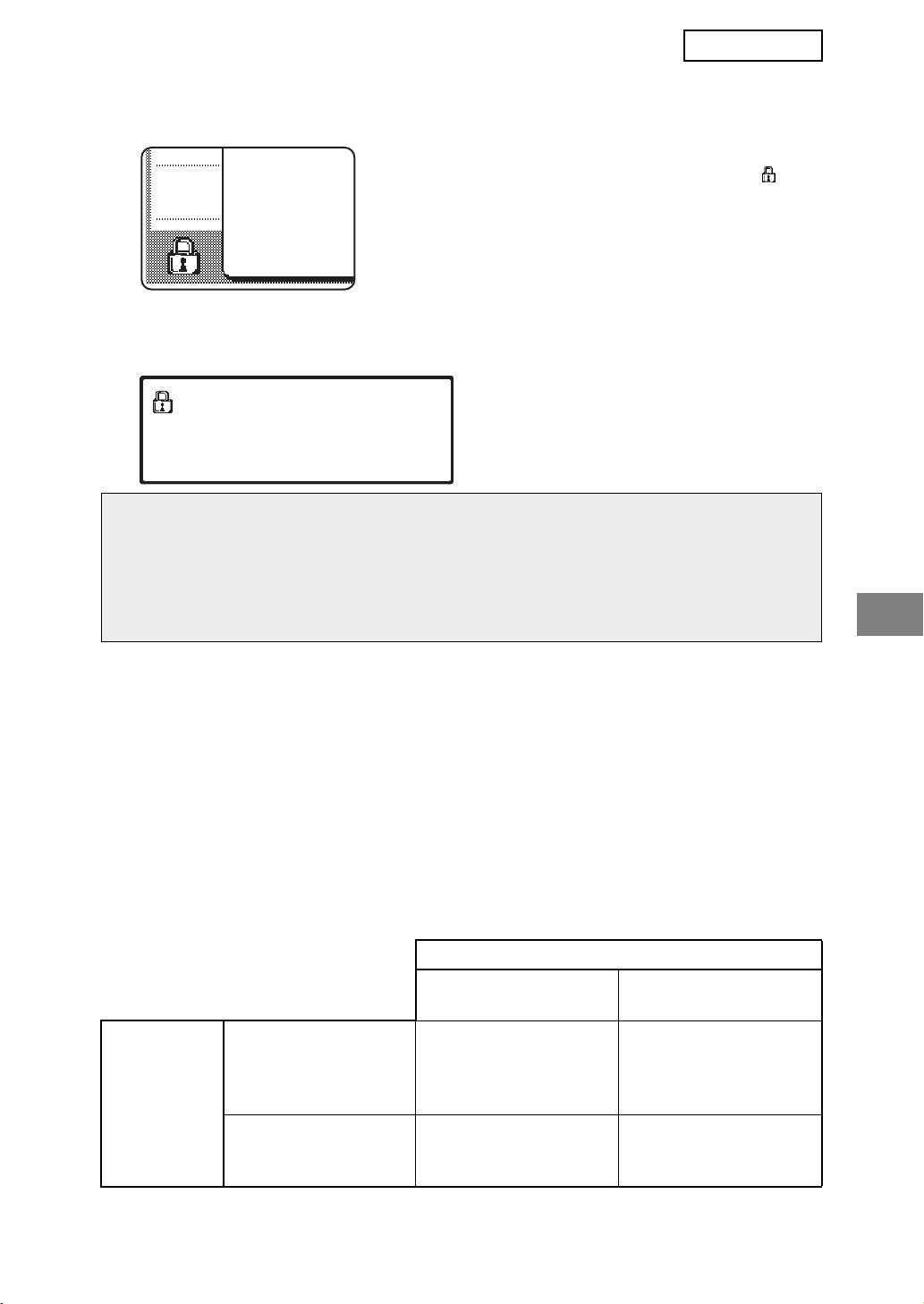
MX-FRX5U.book 3 ページ 2007年3月20日 火曜日 午後5時8分
NORSK
Når datasikkerhetsprogrammet er installert
Når datasikkerhetsprogrammet er installert, vises
følgende ikon på berøringspanelet. Berør ikonet ( ) hvis
du vil vise informasjon om hvilken versjon av
datasikkerhetsprogrammet du har.
Når datasikkerhetsprogrammet er installert, blir gjenværende data i maskinen
automatisk slettet etter hver kopierings- og faksjobb.
Når dataopprenskingen begynner, vises følgende melding i 6 sekunder*.
* Meldingens varighet kan endres med
DATA SLETTES
administratorinnstillingen "TIDSOPPSETT
FOR MELDING". (Se side 10 i Veiledning
til administratorinnstillinger.)
MERK:
Hvis strømmen til maskinen blir slått av mens bildedataene holder på å bli fjernet fra
harddisken, eller før en jobb er ferdig, kan det hende at dataene ikke slettes fullstendig.
Hvis du ikke vil etterlate delvis slettede data når strømmen slås av, bør du bruke
administratorinnstillingen "SLETT ALT MINNE" (side 6 i denne bruksanvisningen) til å
fullføre dataslettingen før strømmen slås av.
Om konfidensielle mapper og konfidensielle filer i
funksjonen Dokumentarkivering
Hvis du oppgir ukorrekt passord tre ganger på rad for en bestemt konfidensiell mappe eller fil
på en maskin der datasikkerhetsprogrammet er installert, blir mappen eller filen låst (det vil
ikke være mulig å gjøre noe som medfører bruk av denne mappen eller filen). Hvis du låser
opp mappen eller filen, må du bruke "LÅS OPP OPERASJONEN FOR DOKUMENTARKIV-
UTSKRIFT" (side 11 i denne bruksanvisningen) i administratorinnstillingene.
Begrensninger for tandemkopierng og tandemutskrift
Tandemkopiering og tandemutskrift fungerer som vist nedenfor, avhengig av konfigurasjonen til
servermaskinen og klientmaskinen (altså om datasikkerhetsprogrammet er installert eller ikke).
Klientmaskin
Datasikkerhetsprogram:
Datasikkerhetsprogram:
Ja
Nei
Datasikkerhetsprogram:
Tandemfunksjonen kan
Tandemfunksjonen kan
Ja
brukes. Data slettes fra
ikke brukes.
både server- og
Servermaskin
klientmaskin.
Datasikkerhetsprogram:
Tandemfunksjonen kan
Vanlig tandemfunksjon
Nei
brukes. Data slettes fra
kan brukes.
klientmaskinen.
3
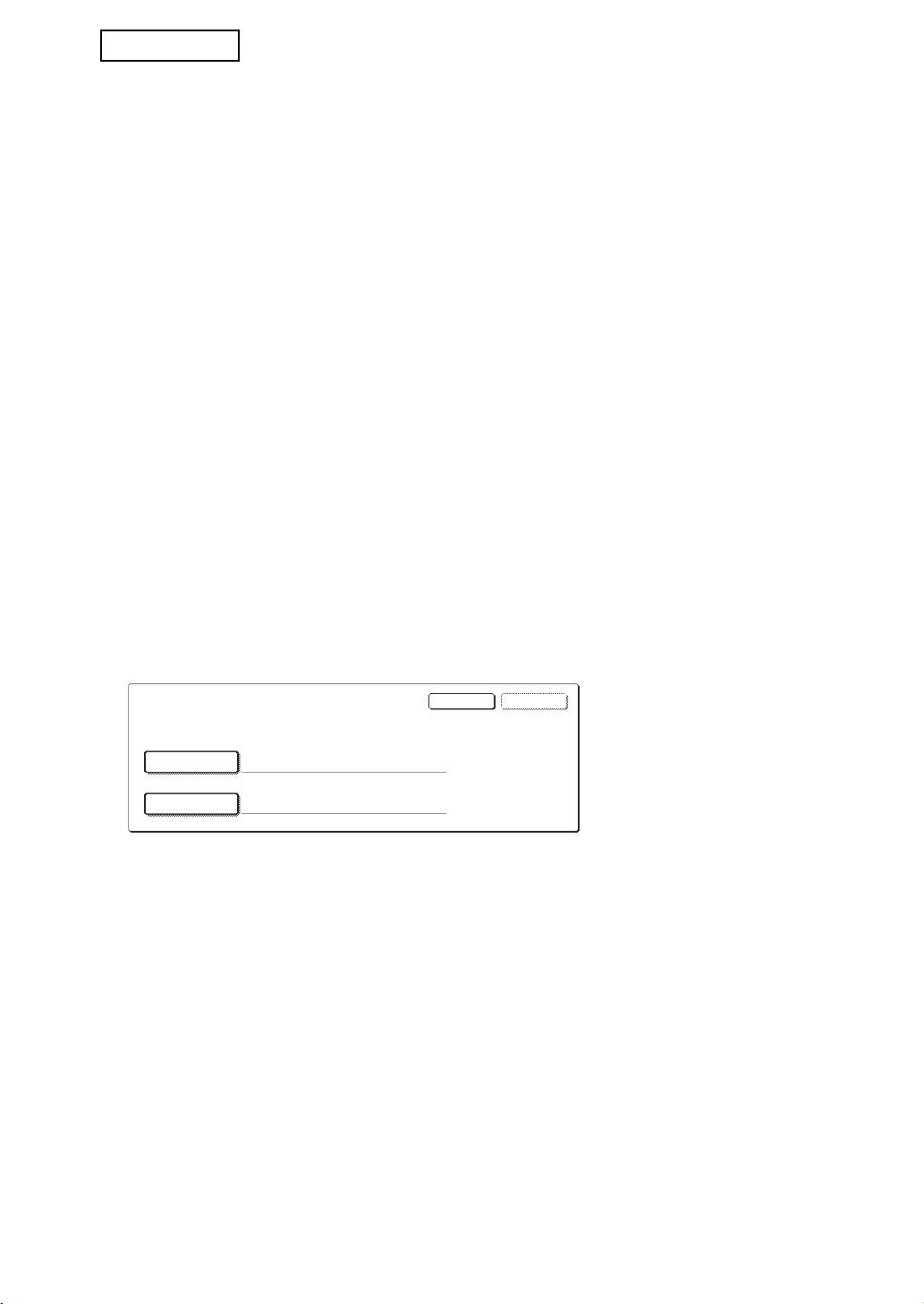
NORSK
Sikkerhetsinnstillinger på nettsiden
Når maskinen brukes som nettverksskriver og Pull Print-funksjonen brukes, aktiverer
datasikkerhetsprogrammet brukerautentisering ved hjelp av et "BRUKERNAVN" og
"PASSORD". (Med Pull Print-funksjonen kan en fil på en tidligere lagret FTP-server skrives
ut direkte fra maskinens kontrollpanel uten bruk av skriverdriveren. Se "Direkte utskrift av
en fil på en FTP-server" på side 5-7 i "GENERELL BRUKERVEILEDNING (for skriver)".)
Brukerautentisering aktiveres ved å merke av for "Aktiver brukerautentisering" i maskinens
nettside for innstillinger av Pull Print-funksjonen. (Denne avmerkingsboksen vises når
datasikkerhetsprogrammet er installert, og standard er at det er avmerket (et merke vises)).
Systemkravene og fremgangsmåten for tilgang til nettsiden med denne avkrysningsboksen
er beskrevet i "FJERNKONTROLLOPERASJONER VIA NETTVERK" på side 5-2 i
"GENERELL BRUKERVEILEDNING (for skriver)". Avmerkingsboksen vises i skjermbildet
som vises i trinn 2 av "■ Lagring av en FTP-server" på side 5-7 i "GENERELL
BRUKERVEILEDNING (for skriver)".
■ Fremgangsmåte for direkte utskrift av en fil på en FTP-server
når brukerautentisering er aktivert
Du må oppgi brukernavn og passord etter at du har valgt FTP-serveren som inneholder
filen som skal skrives ut, på maskinens berøringspanel.
Når en FTP-server er valgt i trinn 3 av "■ Utskrift av fil på en FTP-server fra
kontrollpanelet på maskinen" på side 5-7 i "GENERELL BRUKERVEILEDNING (for
skriver)", vises et skjermbilde der du blir bedt om å oppgi brukernavn og passord for
FTP-serveren.
Trykk på tasten [BRUKERNAVN] og oppgi brukernavnet og tasten [PASSORD] for å
oppgi passordet. I begge tilfeller vises et skjermbilde der du kan skrive inn bokstaver.
Når du har oppgitt brukernavn/passord, berører du [OK]-tasten.
Når du har oppgitt brukernavn og passord, går du videre fra trinn 4 på side 5-8 i
"GENERELL BRUKERVEILEDNING (for skriver)".
Om overføring av kopierte data til maskinen
Når datasikkerhetsprogrammet er installert og nettsiden brukes til å kopiere data lagret med
funksjonen Dokumentarkivering til en datamaskin, kan de kopierte dataene bare overføres
tilbake til den opprinnelige maskinen de ble kopiert fra. Dataene kan ikke overføres til en
annen maskin, selv om maskinforholdene er de samme.
Tasten [Gjenopprette fra PC] vises bare på nettsiden når du velger en konfidensiell mappe,
og dataoverføring tilbake til maskinen er også bare mulig når en slik mappe er valgt.
4
OKAVBRYT
SKRIV INN BRUKERNAVN OG PASSORD
FOR FTP-SERVER
BRUKERNAVN
PASSORD
MX-FRX5U.book 4 ページ 2007年3月20日 火曜日 午後5時8分
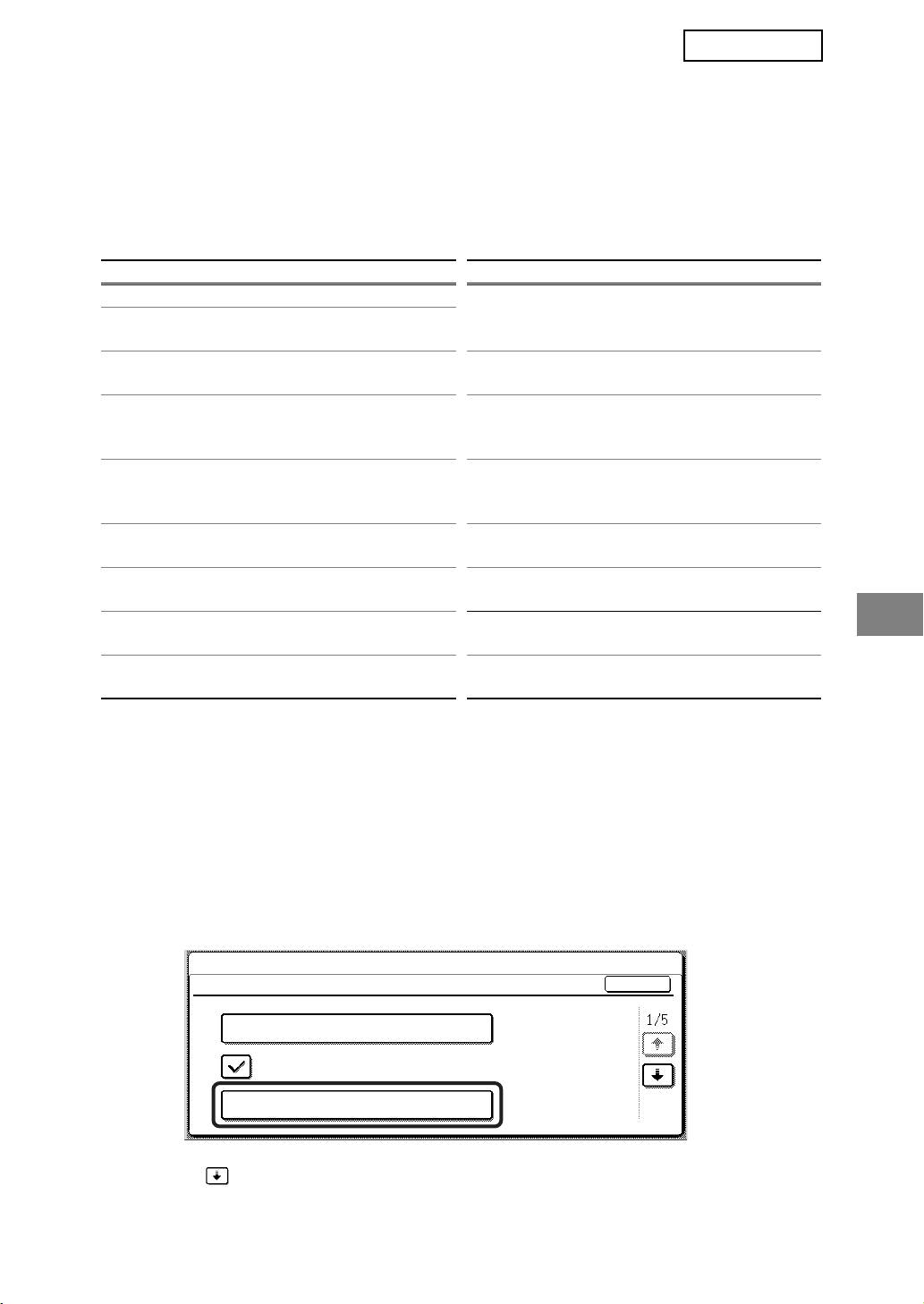
MX-FRX5U.book 5 ページ 2007年3月20日 火曜日 午後5時8分
NORSK
ADMINISTRATORINNSTILLINGER
Blant administratorinnstillingene som administratoren bruker for datasikkerhetsprogrammet,
forklarer dette avsnittet de innstillingene som er relatert til sikkerhetsfunksjonen.
Beskrivelsene nedenfor tar utgangspunkt i at maskinen har skriver-, faks-, nettverksskanner-
og Internettfaksfunksjoner og at programmets kommunikasjonsmodul er installert.
LISTE OVER ADMINISTRATORINNSTILLINGER
Navn på innstilling
Side
Navn på innstilling
Side
SIKKERHETSINNSTILLINGER
DEAKTIVERE
SLETT ALT MINNE 6
9
DOKUMENTARKIVERING
SLETT
7 DEAKTIVERE LISTEUTSRKIFT 9
DOKUMENTARKIVERINGSDATA
SLETT ALLE DATA I
DEAKTIVERE ANDRE
JOBBSTATUS LISTE OVER
7
UTSKRIFTSJOBBER ENN JOBB
10
FERDIGE JOBBER
SOM VENTER PÅ UTSKRIFT
SLETTE ADRESSEBOKDATA/
JOBBSTATUS LISTE OVER
BILDESEND REGISTRERTE
7
FERDIGE JOBBER
10
DATA
VISNINGSINNSTILLINGER
ANTALL GANGER
DEAKTIVERE
8
11
DATASLETTING GJENTAS
OMSENDINGSTAST
LÅS OPP OPERASJONEN FOR
AUTO. SLETTING VED START 8
11
DOKUMENTARKIV-UTSKRIFT
ANTALL GANGER AUTO.
8
SLETTING VED START GJENTAS
PRODUKT NØKKEL
ANTALL GANGER AUTO. SLETTING
9 DATASIKKERHETSPROGRAM 11
VED JOBBSLUTT GJENTAS
Bruke administratorinnstillingene
Følg fremgangsmåten på side 4 og 5 i Veiledning til administratorinnstillinger når du skal
konfigurere innstillingene i administratorinnstillingene.
Når datasikkerhetsprogrammet er installert, sperres adgangen til å angi administrator-
passord i fem minutter hvis du angir et feil administrator-passord tre ganger på rad.
Forklaringer på de enkelte innstillingene får du på de følgende sidene.
SIKKERHETSINNSTILLINGER
Når datasikkerhetsprogrammet er installert, vil innstillinger relatert til sikkerhet (med unntak
av [SSL-INNSTILLINGER] og [AKTIVER IPsec]) legges til innstillingene som vises når det
trykkes på [SIKKERHETSINNSTILLINGER]-tasten.
SYSTEMINNSTILLINGER
SIKKERHETSINNSTILLINGER
OK
SSL-INNSTILLINGER
AKTIVER IPsec
SLETT ALT MINNE
Menyen for sikkerhetsinnstillinger består av flere skjermbilder.
Berør tasten i nedre høyre hjørne av skjermbildet når du vil gå til neste skjermbilde.
5
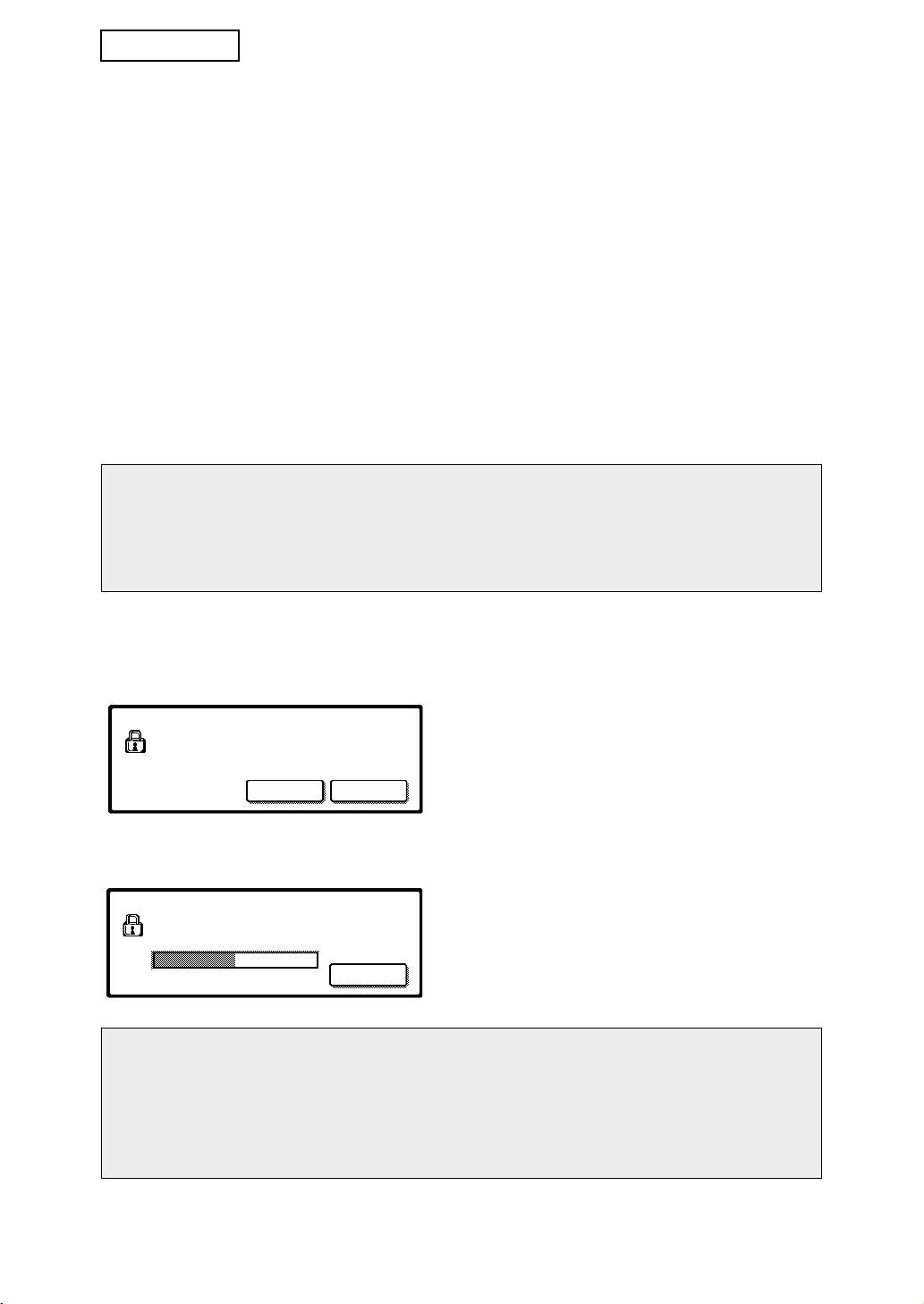
MX-FRX5U.book 6 ページ 2007年3月20日 火曜日 午後5時8分
NORSK
SLETT ALT MINNE
Dette programmet brukes til manuell sletting av alle data i minnet og på harddisken til
maskinen.
Du bør imidlertid merke deg at følgende datatyper ikke slettes med dette programmet. Bruk
programmet "SLETTE ADRESSEBOKDATA/BILDESEND REGISTRERTE DATA" på side 7
hvis du vil slette følgende datatyper
● INDIVIDUELL/GRUPPE/PROGRAM//RELE KRINGKASTING MINNEBOKS*
● AVSENDERKONTROLLISTE
● AVSPØRRINGSMINNE/KONFIDENSIELL MINNEBOKS*
● AVSENDERDATA
● TILLAT/AVSLÅ MOTTAKSINNSTILLINGSDATA (INKLUSIVE AVSPØRRING AV
PASSKODENUMMER)
● VIDRESENDINGS INFORMASJON
* Bildedataene som er lagret i MINNWBOKSEN slettes for utføring av dette programmet
(SLETT ALT MINNE).
MERK:
Hvis datasikkerhetsprogrammet eller maskinen der datasikkerhetsprogrammet er
installert, skal kasseres eller skifte eier, bør administratoren sørge for å kjøre denne
innstillingen. Når denne innstillingen kjøres, bør ikke administratoren forlate maskinen
før det er bekreftet at dataslettingen er fullført.
Berør tasten [SLETT ALT MINNE]. Følgende skjermbilde vises og ber deg om å bekrefte
valget ("JA" eller "NEI").
[Sletteskjermbilde 1]
● Hvis du vil gå tilbake til menyskjermbildet
SLETT ALT MINNE. (EKSKLUSIVE
"SIKKERHETSINNSTILLINGER", berører du
ADRESSEBOK/AVSENDERLISTE DATA.)
[NEI]-tasten.
NEI JA
● Hvis du vil slette alt minne, trykker du på [JA]-
tasten. "VENNLIGST VENT." vises, og
deretter vises følgende skjermbilde.
[Sletteskjermbilde 2]
● Under dataslettingen vises prosentandelen
SLETTER ALT MINNE. AUTO OMSTART
data som slettes og antallet gjentakelser.
IMPLEMENTERES ETTER SLETTING.
(50.0%) (1/1 tid)
● Når dataene er slettet, blir strømmen slått av
et øyeblikk, men slås automatisk på igjen.
100%50%0%
AVBRYT
Hvis du vil avbryte etter at dataslettingen har begynt
Berør [AVBRYT]-tasten. Skjermbildet for administrator-passord vises. Angi
administrator-passordet ved hjelp av talltastene. Så snart det korrekte administrator-
passordet er angitt, stanses dataslettingen og maskinen slås av en kort stund før den
slås på igjen automatisk. Vær oppmerksom på at alle data som slettes før administrator-
passordet angis, ikke vil bli gjenopprettet (disse dataene går tapt).
6

MX-FRX5U.book 7 ページ 2007年3月20日 火曜日 午後5時8分
NORSK
SLETT DOKUMENTARKIVERINGSDATA
Dette programmet brukes til å slette data som er lagret med funksjonen for
dokumentarkivering Data som er angitt som "BESKYTT" eller "KONFIDENSIELT" slettes
også. Hvis du vil slette data som er lagret i hovedmappe og egendefinert mappe med "FIL"-
funksjonen, merker du av for "ARKIVERE DATA (INKLUSIVE BESKYTTEDE/
KONFIDENSIELLE FILER)". Hvis du vil slette data som er lagret med "HURTIGFIL", merker
du av for "HURTIGARKIV DATA (INKLUSIVE BESKYTTEDE FILER)". Når du har merket
data som skal slettes, berører du [SLETT]-tasten. Det vises en melding som ber deg om å
bekrefte valget ("JA" eller "NEI"). Du berører [JA]-tasten hvis du vil sette i gang slettingen av
merkede data. I løpet av slettingen vises fremdriften som prosent, sammen med antall
gjentakelser. Når dataslettingen er fullført, slås maskinen av midlertidig og starter igjen
automatisk.
SLETT ALLE DATA I JOBBSTATUS LISTE OVER FERDIGE JOBBER
Denne innstillingen brukes til å slette alle data (brukernavn for skriver, adresse for sending
av faks/bilde, senderinformasjon for mottatte fakser og den fullstendige køen for
SharpOSA*) fra listen som vises når "FULLFØRT" velges i jobbstatusskjermen (side 1-15 i
"GENERELL BRUKERVEILEDNING (for generell informasjon og daglig bruk av
kopimaskinen)"). Hvis du vil slette dataene, berører du tasten [SLETT ALLE DATA I
JOBBSTATUS LISTE OVER FERDIGE JOBBER]. Det vises en melding som ber deg om å
bekrefte valget ("JA" eller "NEI"). Du berører [JA]-tasten hvis du vil sette i gang slettingen av
merkede data. I løpet av slettingen vises fremdriften som prosent, sammen med antall
gjentakelser. Når dataslettingen er fullført, slås maskinen av midlertidig og starter igjen
automatisk.
* Vises når programmets kommunikasjonsmodul (MX-AMX2) er installert.
SLETTE ADRESSEBOKDATA/BILDESEND REGISTRERTE DATA
Dette programmet brukes til å slette elementene som er indikert nedenfor, og som ikke kan
slettes eller initialiseres ved hjelp av programmet "SLETT ALT MINNE" (side 6) eller
programmet "GJENOPPRETTE FABRIKKSTANDARDER" (side 15 i "VEILEDNING TIL
ADMINISTRATORINNSTILLINGER").
● INDIVIDUELL/GRUPPE/PROGRAM//RELE KRINGKASTING MINNEBOKS
● AVSENDERKONTROLLISTE
● AVSPØRRINGSMINNE/KONFIDENSIELL MINNEBOKS
● AVSENDERDATA
● TILLAT/AVSLÅ MOTTAKSINNSTILLINGSDATA (INKLUSIVE AVSPØRRING AV
PASSKODENUMMER)
● VIDRESENDINGS INFORMASJON
Merk av i avmerkingsboksene til de elementene du vil slette. (Det er to skjermbilder. Du
berører tasten eller når du vil veksle mellom skjermbildene.) Hvis du vil slette
dataene, trykker du på [SLETT]-tasten. Det vises en melding som ber deg om å bekrefte
valget ("JA" eller "NEI"). Du berører [JA]-tasten hvis du vil sette i gang slettingen av
merkede data. I løpet av slettingen vises fremdriften som prosent, sammen med antall
gjentakelser. Når dataslettingen er fullført, slås maskinen av midlertidig og starter igjen
automatisk.
7
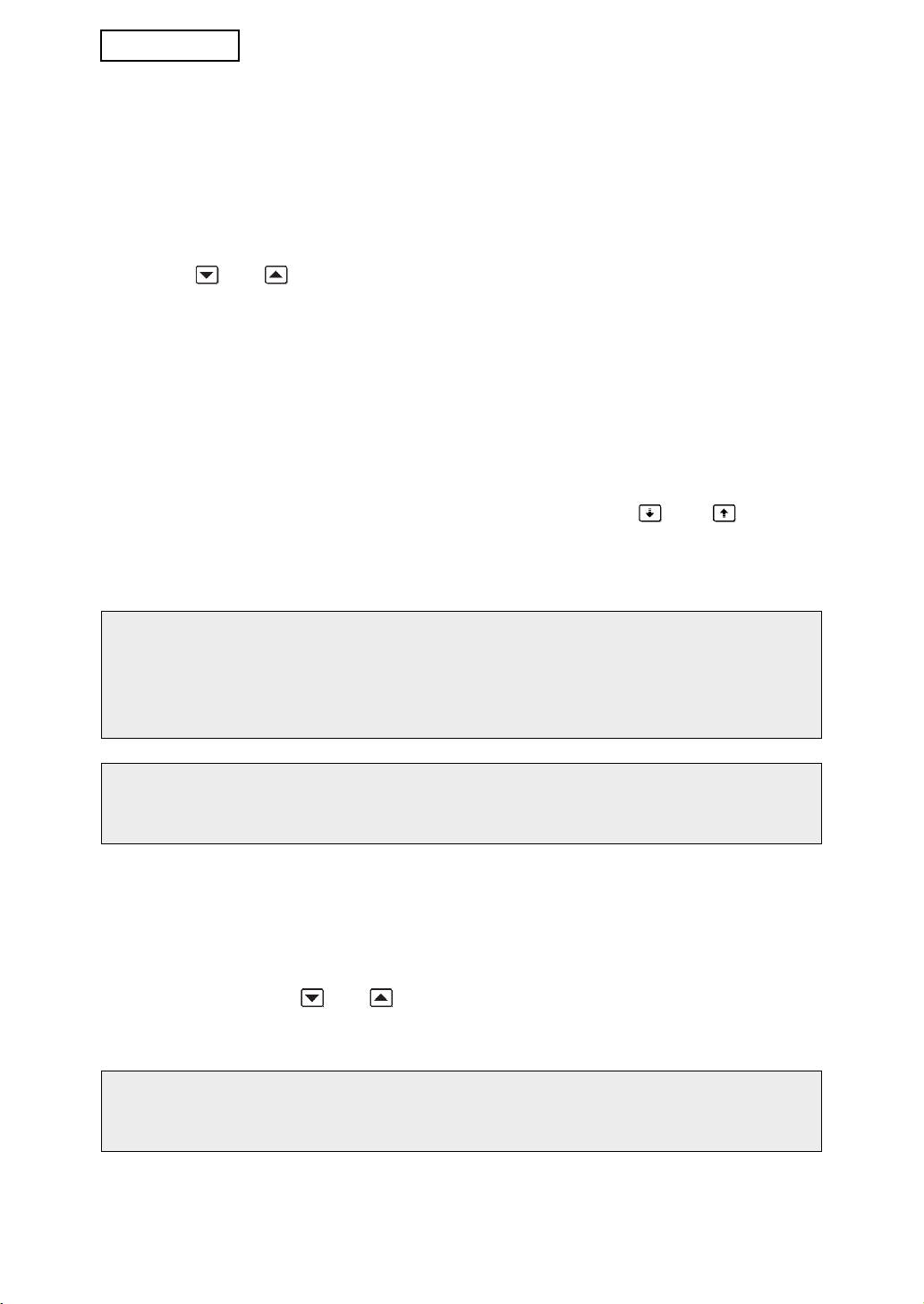
MX-FRX5U.book 8 ページ 2007年3月20日 火曜日 午後5時8分
NORSK
ANTALL GANGER DATASLETTING GJENTAS
Dette programmet brukes til å forbedre sikkerhetsfunksjonen. Antall ganger datasletting blir
gjentatt når "SLETT ALT MINNE", "SLETT DOKUMENTARKIVERINGSDATA", "SLETT
ALLE DATA I JOBBSTATUS LISTE OVER FERDIGE JOBBER" eller "SLETTE
ADRESSEBOKDATA/BILDESEND REGISTRERTE DATA" utføres, kan settes til et tall
mellom 1 og 7. Fabrikkinnstillingen er 1.
Berør tasten [ANTALL GANGER DATASLETTING GJENTAS] og angi ønsket antall ganger
med tasten eller .
Når du er ferdig, berører du [OK]-tasten.
(Se "Om innstilling av antall gjentakelser" på side 9 i denne bruksanvisningen.)
AUTO. SLETTING VED START
Dette programmet brukes til automatisk sletting av alle data i maskinen når strømbryteren
blir slått på. Følgende alternativer er tilgjengelige for dataene som skal slettes: "ALT
MINNE", "ARKIVERE DATA (INKLUSIVE BESKYTTEDE/KONFIDENSIELLE FILER)",
"HURTIGARKIV DATA (INKLUSIVE BESKYTTEDE FILER)", "JOBBSTATUS LISTE OVER
FERDIGE JOBBER". Merk av i avmerkingsboksene for dataene du vil slette automatisk når
strømbryteren slås på. (Det er to skjermbilder. Du berører tasten eller når du vil
veksle mellom skjermbildene.) Når du har merket data som skal slettes, berører du [OK]-
tasten.
Det er i utgangspunktet ikke merket av i noen av avmerkingsboksene.
MERK:
Når det er en lagret bildesendingsjobb (faks-, nettverksskanner eller Internett-
faksjobb)*, vil ikke automatisk sletting bli utført når strømmen slås på.
* Dette omfatter mottatte fakser og Internett-fakser som ennå ikke er skrevet ut.
Imidlertid omfatter det ikke data i en faksminneboks (unntatt konfidensiell minneboks).
Hvis du vil avbryte etter at dataslettingen har begynt
Se forklaringene i "Sletteskjermbilde 2" og "Hvis du vil avbryte etter at dataslettingen har
begynt" i "SLETT ALT MINNE" på side 6 i denne bruksanvisningen.
ANTALL GANGER AUTO. SLETTING VED START GJENTAS
Dette programmet brukes til å forbedre sikkerhetsfunksjonen. Antall ganger "AUTO.
SLETTING VED START" blir gjentatt, kan settes til et tall mellom 1 og 7.
Fabrikkinnstillingen er 1.
Berør tasten [ANTALL GANGER AUTO. SLETTING VED START GJENTAS] og angi
ønsket antall med tasten eller .
Når du er ferdig, berører du [OK]-tasten.
(Se "Om innstilling av antall gjentakelser" på side 9 i denne bruksanvisningen.)
MERK:
Dette programmet er bare aktivert når det er merket av for "AUTO. SLETTING VED
START".
8
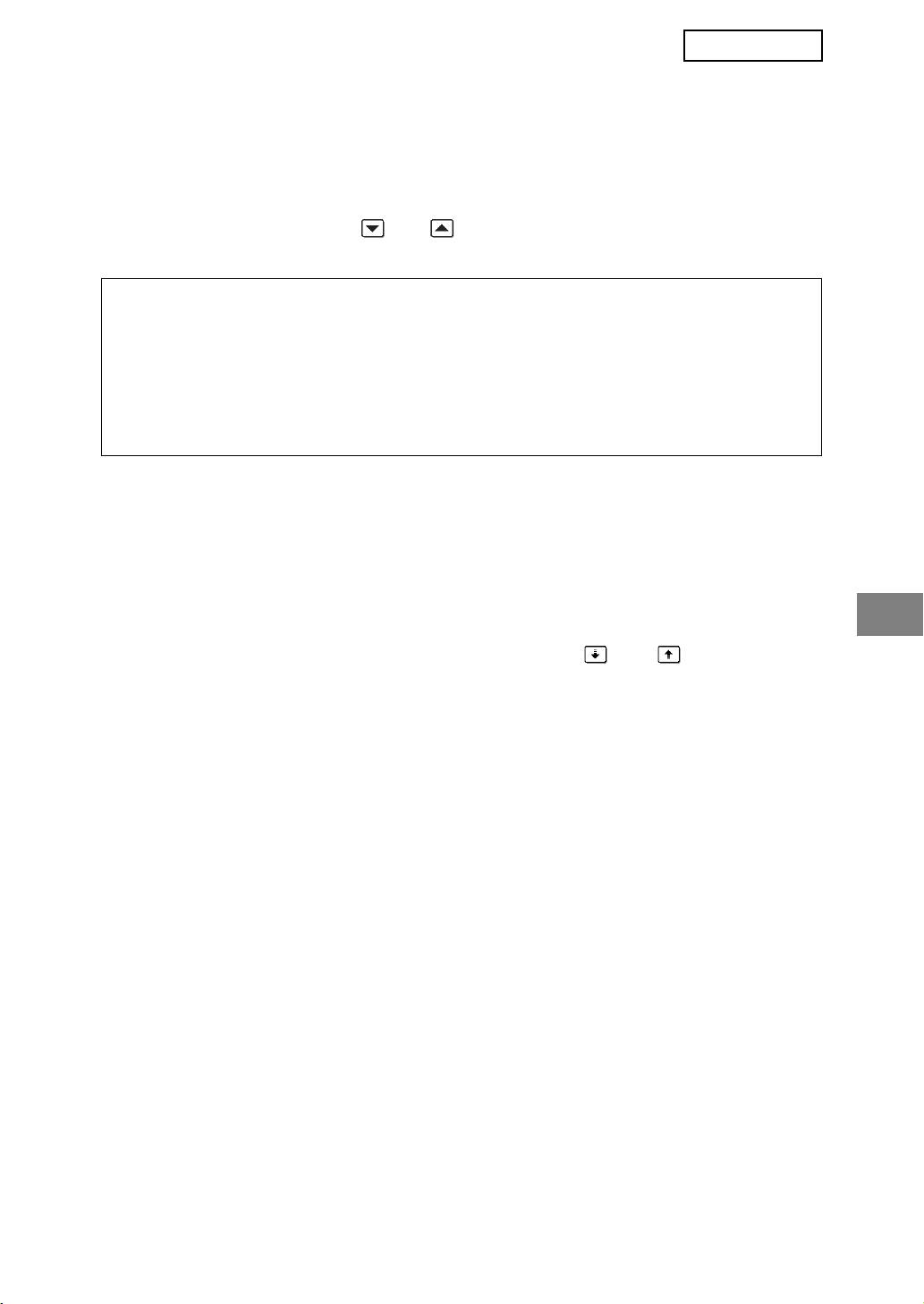
MX-FRX5U_NO.fm 9 ページ 2007年3月26日 月曜日 午後2時32分
NORSK
ANTALL GANGER AUTO. SLETTING VED JOBBSLUTT GJENTAS
Dette programmet brukes til å forbedre sikkerhetsfunksjonen. Antall ganger automatisk
sletting blir gjentatt etter hver jobb er skrevet ut eller overført, kan settes til et tall mellom 1
og 7. Fabrikkinnstillingen er 1.
Berør tasten [ANTALL GANGER AUTO. SLETTING VED JOBBSLUTT GJENTAS] og angi
ønsket antall ganger med tasten eller .
Når du er ferdig, berører du [OK]-tasten.
Om innstilling av antall gjentakelser
Når innstillingen for gjentakelser (antall gjentakelser) økes for å forbedre
sikkerhetsfunksjonen, forlenges også tiden dataslettingen tar. Det anbefales at du
velger å angi gjentakelser for "ANTALL GANGER DATASLETTING GJENTAS",
"ANTALL GANGER AUTO. SLETTING VED START GJENTAS" og "ANTALL GANGER
AUTO. SLETTING VED JOBBSLUTT GJENTAS" som passer til dine sikkerhetsbehov
og bruksvilkår.
DEAKTIVERE DOKUMENTARKIVERING
Dette programmet brukes til å avgrense arkiveringsmodusene for funksjonen for
dokumentarkivering. Moduser for dokumentarkivering (HURTIGARKIV MODUS,
DELINGSMODUS og KONFIDENSIELL MODUS) kan deaktiveres hver for seg i den
enkelte modusen der dokumentarkivering brukes (modusene KOPI, SKRIVER, SKANN TIL
HDD og BILDE SENDING).
Hvis du vil deaktivere en arkiveringsmodus, velger du den ved å berøre modusens
avmerkingsboks. (Det er to skjermbilder. Du berører tasten eller når du vil veksle
mellom skjermbildene.) Når du har merket av i de relevante avmerkingsboksene, berører
du [OK]-tasten.
Når delingsmodus eller konfidensiell modus er deaktivert, er ikke "Egenskapsendring" (side
7-21 i "GENERELL BRUKERVEILEDNING (for generell informasjon og daglig bruk av
kopimaskinen)") mulig ved manipulering av en fil som ble lagret med
dokumentarkiveringsfunksjonen.
Når du skriver ut med skriverfunksjonen, vil ikke deaktiveringsinnstillinger for
arkiveringsmoduser som er valgt med dette programmet bli indikert i skjermbildet
Jobbhåndtering for skriverdriveren (side 4-22 i "GENERELL BRUKERVEILEDNING (for
skriver)"). Men hvis en deaktivert arkiveringsmodus blir valgt ved utskrift av en fil, blir ikke
filen lagret (den blir bare skrevet ut).
DEAKTIVERE LISTEUTSRKIFT
Dette programmet brukes til å deaktivere utskrift av en av de etterfølgende listene som
skrives ut ved hjelp av "LISTEUTSKRIFT" i spesialfunksjoner (side 2-18 i "GENERELL
BRUKERVEILEDNING (for generell informasjon og daglig bruk av kopimaskinen)").
"LISTE OVER SPESIALFUNKSJONER", "SENDER ADRESSELISTE",
"AVSENDERKONTROLLISTE", "DOKUMENTARKIVERING BRUKER/MAPPE LISTE"
Merk av i avmerkingsboksene til listene du vil deaktivere utskrift for, og berør deretter [OK]-
tasten.
9
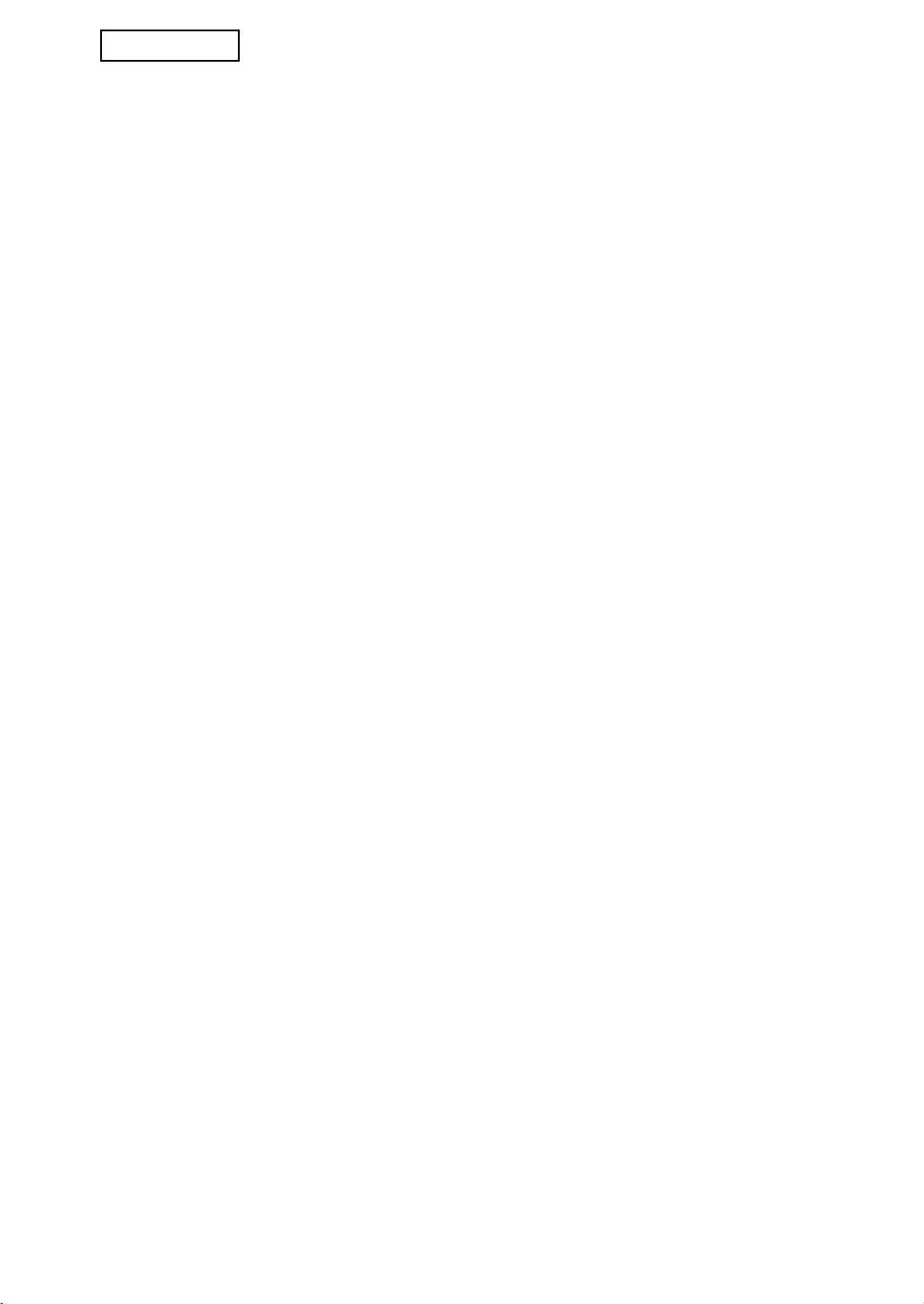
MX-FRX5U.book 10 ページ 2007年3月20日 火曜日 午後5時8分
NORSK
DEAKTIVERE ANDRE UTSKRIFTSJOBBER ENN JOBB SOM VENTER
PÅ UTSKRIFT
Hvis et utskrevet dokument blir liggende i en utboks etter at det er skrevet ut i skrivermodus,
kan det hende at noen andre tar dokumentet, og sensitiv informasjon kan komme på
avveie. Dette programmet brukes til å deaktivere alle andre utskriftsjobber enn de
utskriftsjobbene som krever at utskriften settes i gang fra maskinens kontrollpanel. Du
aktiverer dette programmet ved å merke av i avmerkingsboksen. Hvis du vil skrive ut en
jobb når dette programmet er aktivert, velger du "Bare hold" i "Oppbevaring"-feltet til
skriverdriveren og utfører utskriftskommandoen. Når du vil starte utskriften, henter du opp
filen fra maskinens kontrollpanel ved hjelp av funksjonen for dokumentarkivering, slik den er
beskrevet i "HENTE FREM OG BRUKE EN FIL" (side 7-13 i "GENERELL
BRUKERVEILEDNING (for generell informasjon og daglig bruk av kopimaskinen)". Hvis
"Hold etter utskrift" eller "Prøveutskrift" blir valgt før utskriftskommandoen utføres, blir ikke
dokumentet skrevet ut. Imidlertid vil jobben bli oppbevart i maskinen, og den kan skrives ut
senere fra kontrollpanelet ved hjelp av "JOBBINNSTILLINGER" i funksjonen for
dokumentarkivering på samme måte som en "Bare hold"-jobb.
JOBBSTATUS LISTE OVER FERDIGE JOBBER
VISNINGSINNSTILLINGER
Denne innstillingen brukes til å velge om jobblisten som vises når "FULLFØRT" velges i
jobbstatusskjermen, skal vises eller ikke (side 1-15 i "GENERELL BRUKERVEILEDNING
(for generell informasjon og daglig bruk av kopimaskinen)"). (Innstillingen kan velges
separat for modiene "UTSKR.JOBB", "SKANNE TIL", "FAKSJOBB", "INTERN.FAKS" og
"Sharp OSA-SCAN"*.) I listen FERDIGE JOBBER lagres og vises brukernavn for skriver,
adresse for sending av faks/bilde og senderinformasjon for mottatte fakser. Hvis du av
sikkerhetshensyn ikke vil visse denne informasjonen, bruker du dette programmet til å
deaktivere visning av listen.
Hvis du ikke vil vise "FULLFØRT"-tasten som brukes til å vise listen FERDIGE JOBBER i de
ulike modiene, fjerner du avmerkingen. Hvis du vil at tasten skal vises, må du sørge for at
boksen er avmerket. Når du er ferdig, trykker du på [OK]-tasten.
* Vises når programmets kommunikasjonsmodul (MX-AMX2) er installert.
10
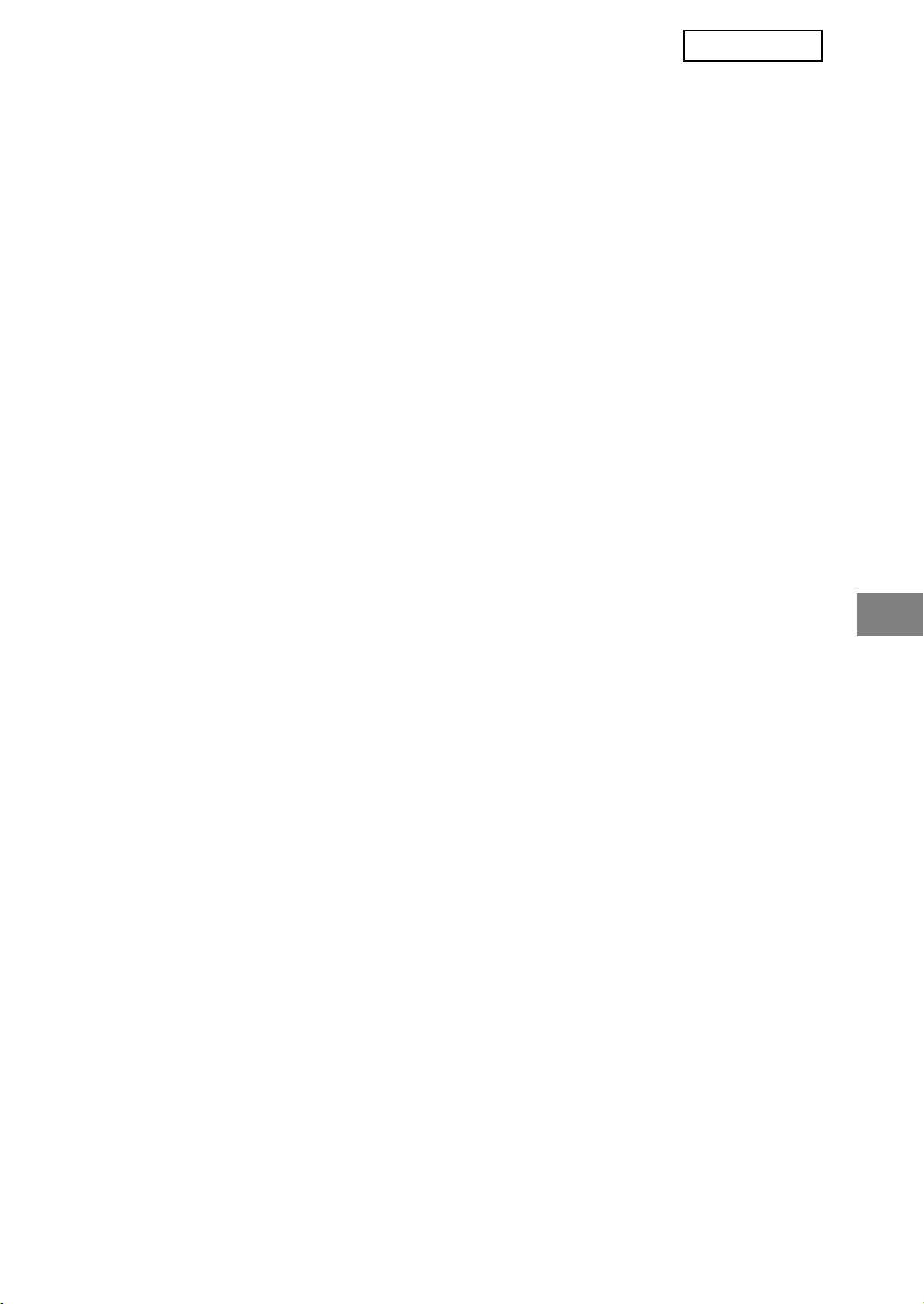
MX-FRX5U.book 11 ページ 2007年3月20日 火曜日 午後5時8分
NORSK
DEAKTIVERE OMSENDINGSTAST
Denne innstillingen brukes til å deaktivere visning av [RE-SEND]-tasten, som brukes for
overføring til mottakeren det sist ble sendt til. Hvis du vil deaktivere visningen av [RE-
SEND]-tasten, berører du avmerkingsboksen, slik at et merke vises. Når [RE-SEND]-tasten
er deaktivert, vises den ikke i hovedskjermbildene for faksmodus, Internettfaksmodus og
skannermodus (side 1-4 i Utvidelsessett for faks brukerveiledning AR-FX8 og side 1-11 i
"BRUKERVEILEDNING (for bildesending)"). (Normalt vises tasten på disse skjermbildene.)
LÅS OPP OPERASJONEN FOR DOKUMENTARKIV-UTSKRIFT
Dette programmet benyttes når en fil eller mappe er låst (bruk er forbudt) på grunn av
ukorrekt passord. Berør [FRIGI]-tasten på skjermbildet "LÅS OPP OPERASJONEN FOR
DOKUMENTARKIV-UTSKRIFT" for å frigjøre alle låste filer og mapper. Når det ikke finnes
noen låste filer eller mapper, blir "LÅS OPP OPERASJONEN FOR DOKUMENTARKIV-
UTSKRIFT" nedtonet på menyskjermbildet "SIKKERHETSINNSTILLINGER".
PRODUKT NØKKEL
Når du vil aktivere sikkerhetsfunksjonen for første gang, må du bruke en
administratorinnstilling til å angi produktnøkkelen (passord). Navnet på
administratorinnstillingen som brukes til dette, er "DATASIKKERHETSPROGRAM". Be
forhandleren om å oppgi produktnøkkelen.
Berør [DATASIKKERHETSPROGRAM]-tasten, oppgi produktnøkkelen med talltastene og
berør [SETTE]-tasten.
● Hvis du oppgir et ukorrekt tall...
Da vises en melding som ber deg om å kontrollere produktnøkkelnummeret på nytt.
● Hvis du taster inn riktig tall...
Da vises en melding som ber deg om å slå strømmen av og deretter på igjen. Berør [OK]-
tasten når du er ferdig med å lese meldingen. Slå først av strømbryteren og deretter
hovedstrømbryteren. Sikkerhetsfunksjonen aktiveres når strømmen slås på igjen.
Når sikkerhetsfunksjonen er aktivert, vises [DATASIKKERHETSPROGRAM]-tasten ikke
lenger på produktnøkkelskjermbildet.
11
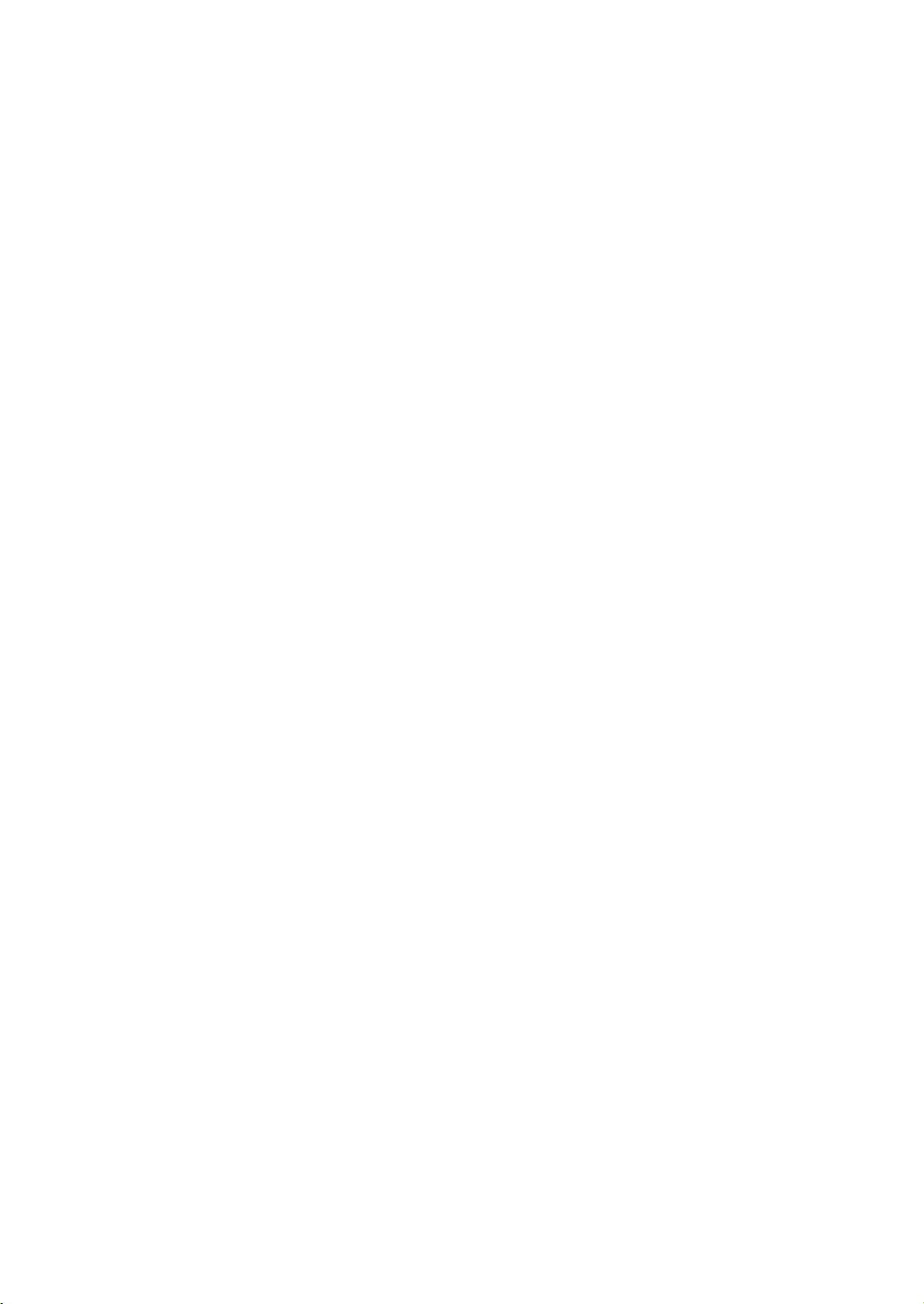
MX-FRX5U.book 12 ページ 2007年3月20日 火曜日 午後5時8分
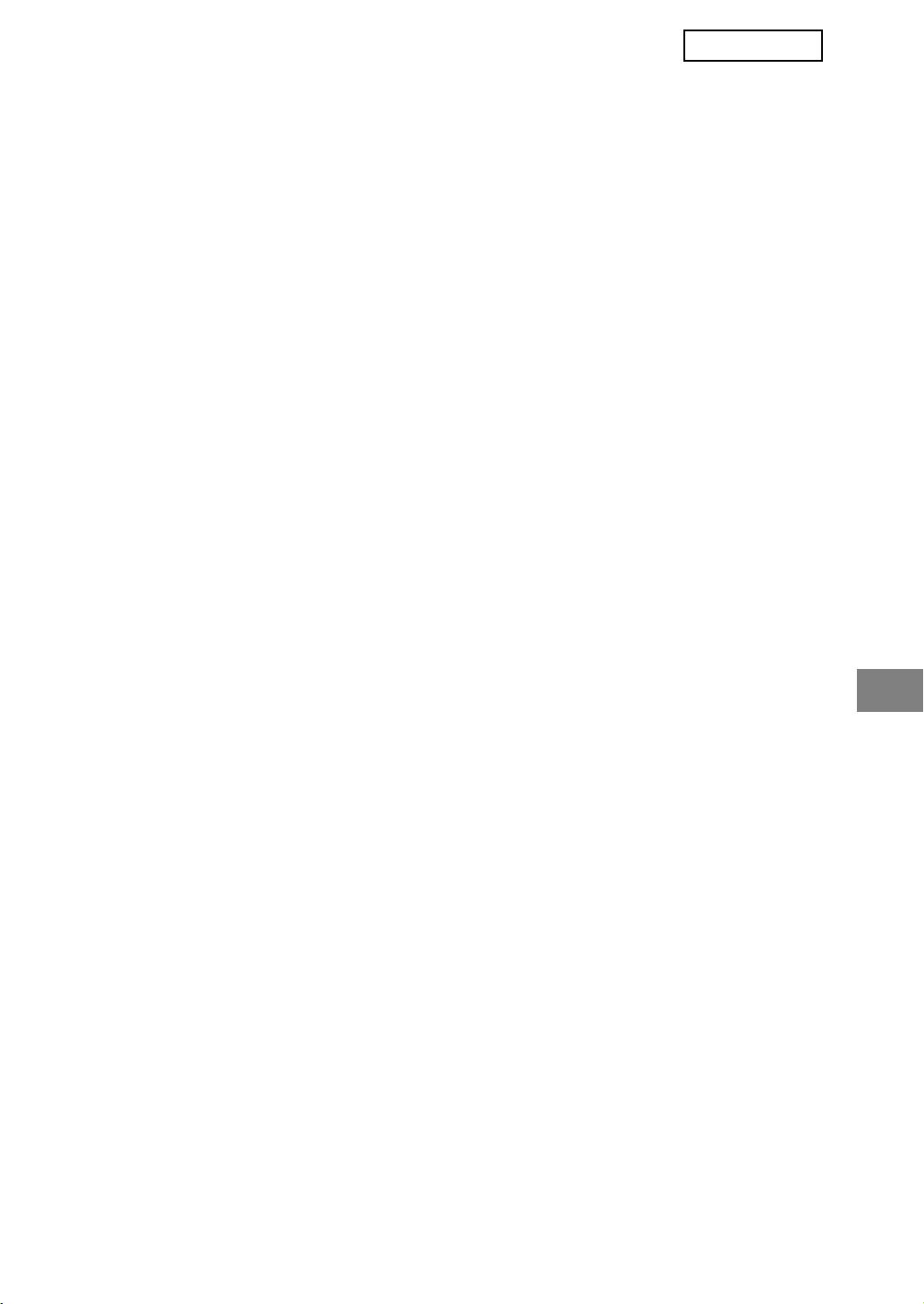
MX-FRX5U.book 1 ページ 2007年3月20日 火曜日 午後5時8分
SUOMI
Sisältö
Johdanto ...............................................................................................................................1
Kun tietoturvan ylläpitotyökalut on asennettu........................................................................3
● Asiakirjan arkistointi-toiminnon luottamukselliset kansiot ja luottamukselliset tiedostot ..3
● Rajoitukset koskien rinnakkaista kopiointia ja rinnakkaista tulostusta.............................3
● Turvallisuusasetukset internet-sivulla ..............................................................................4
● Kopioidun tiedon siirrosta laitteelle ..................................................................................4
PÄÄKÄYTTÄJÄN ASETUKSET.............................................................................................5
● PÄÄKÄYTTÄJÄN ASETUSLISTA.....................................................................................5
● Pääkäyttäjän asetusten käyttö.........................................................................................5
● TIETOTURVA-ASETUKSET............................................................................................5
● TUOTEKOODI ...............................................................................................................11
Johdanto
MX-FRX5U lisää turvallisuustoiminnon SHARP digitaalinen monitoimijärjestelmä. Kun
turvallisuustoiminnon sisältävää SHARP digitaalinen monitoimijärjestelmä
kopiointitoimintoa, verkkoskanneritoimintoa tai faksitoimintoa käytetään, kuvatiedot, jotka
luodaan työlle, koodataan. Työn ollessa valmis koodattu tieto poistuu automaattisesti
muistista ja kovalevyltä.
Huomio:
Varmistaaksesi, että tietoturvan ylläpitotyökalujen tietoturvatoiminto antaa suurimman
mahdollisen turvallisuuden, huomioi seuraavat seikat:
● Pääkäyttäjällä on tärkeä rooli turvallisuuden ylläpitämisessä. Valitse asianmukaisella
huolellisuudella henkilö, joka ottaa tietoturvan ylläpitotyökalujen pääkäyttäjän tehtävän
vastaan.
● Pidä huoli, että vaihdat pääkäyttäjän salasanan joka kerta, kun uusi henkilö aloittaa
pääkäyttäjänä.
● Muuta pääkäyttäjän salasanaa säännöllisin väliajoin (vähintään 60 päivän välein).
● Pääkäyttäjän salasanan vaihdon aikana pääkäyttäjän vanha ja pääkäyttäjän uusi
salasana näkyvät näytöllä. Varmista, että lopetat toimintosarjan kunnolla.
● Älä valitse pääkäyttäjän salasanaksi numeroa, joka on helppo arvata.
● Pääkäyttäjän asetukset ovat hyvin tärkeät turvallisuuden hallinnalle. Jos koneelta
poistuminen on välttämätöntä pääkäyttäjän asetusten käytön aikana, paina [CA]-
näppäintä pääkäyttäjän asetuksista poistumiseksi. Laitteen pääkäyttäjän tulee ilmoittaa
käyttäjille, että heillä ei ole pääsyä pääkäyttäjän asetuksiin ilman lupaa.
● Asiakas on vastuussa asiakirjakopioiden ja faksien tarkastamisesta, jotka on
vastaanotettu käyttäen tietoturvan ylläpitotyökaluja.
● Vaikka tietoturvan ylläpitotyökalut on asennettu, huomaa, että faksin laajennuspaketin
(AR-FX8) käyttämässä yleisessä muistissa olevat faksitiedot ovat luettavissa.
1
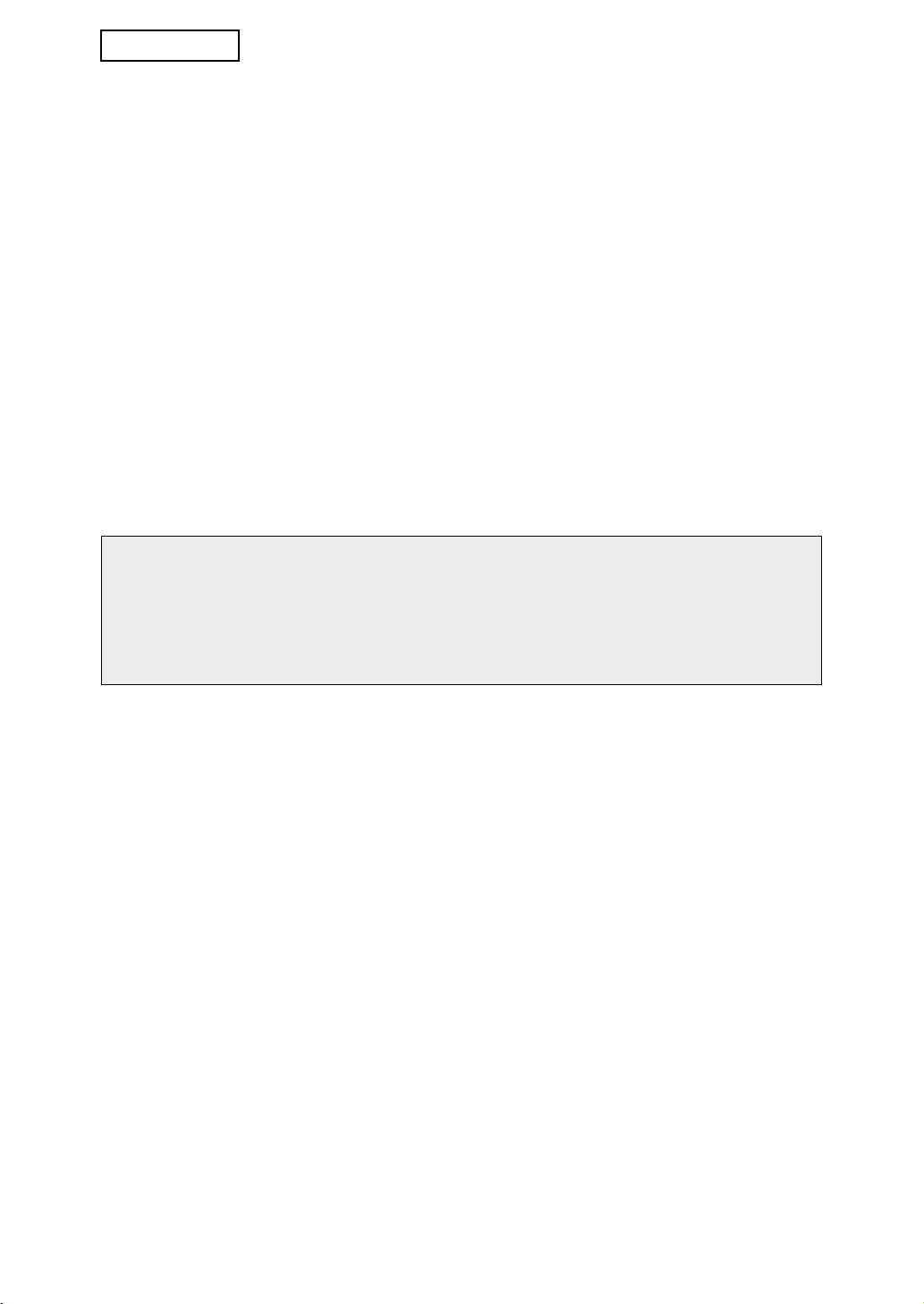
MX-FRX5U.book 2 ページ 2007年3月20日 火曜日 午後5時8分
SUOMI
■ Asiakirjan arkistointitoiminnossa tallennettu varmistus- ja
poistamistieto
Kun tietoturvan ylläpitotyökalut on asennettu, aiemmin laitteeseen asiakirjan
arkistointitoiminnolla tallennetut tiedot poistetaan. Tiedot, jotka haluat säilyttää,
kopioidaan tietokoneelle ennen tietoturvan ylläpitotyökalujen asennusta, ja palautetaan
laitteelle tietojen poistamisen jälkeen tietoturvan ylläpitotyökaluista asennuksen jälkeen.
(Tämän työn suorittaa yleensä huoltoteknikko asennuksen yhteydessä.)
Ainoastaan luottamuksellisia kansioita voidaan käyttää palauttamaan tietoja
tietokoneelta koneelle tietoturvan ylläpitotyökalujen asentamisen jälkeen. Ennen tietojen
palauttamista koneelle luo tarvitsemasi luottamuksellinen kansio tai luottamukselliset
kansiot. Lisätietoja tietojen tallentamisesta tietokoneelle ja tietojen palauttamisesta
tietokoneelta koneelle saat koneen internet-sivuston kohdasta Asiakirjan arkistointi.
■ Internet-sivuston tunnussanoista
Jos syötät kolme kertaa peräkkäin väärät tunnussanat "user"- ja/tai "admin"-kohtiin
yrittäessäsi päästä sellaisen koneen internet-sivustolle, jolle on asennettu tietoturvan
ylläpitotyökalut, pääsy evätään 5 minuutin ajaksi sivuille, joille vaaditaan "user"- tai
"admin"-tunnussana.
HUOMIOI
Jotkut laitteen käyttöön liittyvät toiminnot muuttuvat tietoturvan ylläpitotyökalujen
asennuksen jälkeen. "KÄYTTÖOPAS (yleistiedoksi ja kopiokoneen käyttöä varten)"
selittää laitteen käyttöön liittyvät toiminnot silloin, kun tietoturvan ylläpitotyökaluja ei ole
asennettu. Tämä käyttöopas kertoo näiden toimintojen muutoksista silloin, kun
tietoturvan ylläpitotyökalut on asennettu.
2

